Обзор новой AirPort Express (2012 года) • iLand
Полностью новая базовая станция AirPort Express 2012 года получила ряд изменений по сравнению со своей предшественницей:
- Второй порт Ethernet
- Одновременная работа в двух диапазонах
- Гостевая сеть
Помимо функций изменился также форм-фактор – теперь AirPort Express выглядит в точности как Apple TV, только белая и немного легче.
Рассмотрим особенности нового устройства более подробно…
Новая AirPort Express может служить основной базовой станцией и обслуживать квартиру или одноэтажный дом, то есть частично может заменить AirPort Extreme. Настройка и управление у AirPort Express точно такое же как у старших собратьев – AirPort Extreme и Time Capsule, и осуществляется через программу AirPort Utility. По результатам тестирования, производительность и пропускная способность соответствует старшим моделям.
К Wi-Fi сети созданной на AirPort Express может подключиться любое стандартное Wi-Fi устройство, но управление роутером производится исключительно через утилиту AirPort Utility (не через браузер, как во всех роутерах), которая есть в версиях для iOS, Windows, или Mac OS X Leopard, Snow Leopard, и Lion.
У Apple в настоящее время есть две версии AirPort Utility для Mac OS X, для доступа к возможностям которые были убраны в программной части но все еще доступны аппаратно. Для Leopard и Snow Leopard, для настройки AirPort Express, должна быть установлена AirPort Utility 5.6.1; для Lion – минимальная версия только 6.1 (в то время как Lion может до сих пор использовать 5.6.0 для доступа ко всем возможностям предыдущих 802.11n базовых станций, выпущенных с 2007 по 2011, 6.1 абсолютно необходима для новой AirPort Express, и Lion не поддерживает 5.6.1).
Одновременная работа в двух диапазонах
Тогда как предыдущая AirPort Express (2008) поддерживала стандарт 802.11n, вам нужно было выбрать какой именно диапазон использовать – 2.4ГГц или 5ГГц.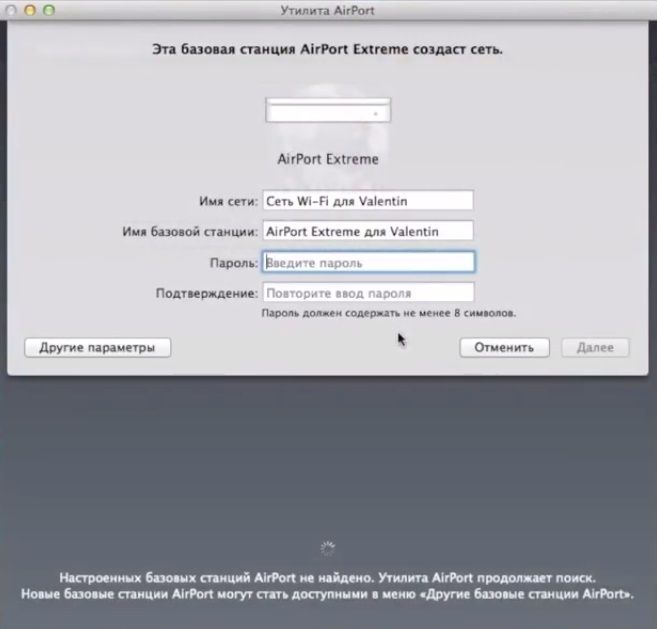
Все относительно старое оборудование рассчитанное на стандарт 802.11b и 802.11g может подключаться только на частотах диапазона 2.4ГГц. Это правило также работает для нового оборудования с поддержкой 802.11n но только диапазона 2.4ГГц – это, кстати, все iPhone, iPod touch с 802.11n, многие смартфоны и наладонники. Все модели iPad, Apple TV и все компьютеры Mac выпущенные с 2006 могут использовать или 2.4ГГц или 5ГГц (диапазон 5ГГц предоставляет значительно большую пропускную способность, но при этом меньший радиус действия чем 2.4).
Наличие возможности работы в двух диапазонах одновременно в AirPort Express 2012 года (для Extreme и Time Capsule эта возможность появилась в 2009) позволяет сети работать на максимальной скорости независимо от того насколько далеко от базовой станции находится устройство – главное чтоб оно находилось в зоне покрытия. Это очень важное усовершенствование, которое делает Express более привлекательным, особенно по сравнению с конкурирующими продуктами, например, Linksys. Конкуренты уже несколько лет предлагают относительно недорогие двухдиапазонные роутеры, но у этих устройств нет некоторых Мак-особенностей, таких как пробуждение по запросу.
Двух-потоковая передача данных
AirPort Extreme и Time Capsule с 2009 года имеют одно преимущество в режиме работы радио-модуля перед Express. Согласно стандарту 802.11n радиопередатчик может по разному распределять мощность излучения между несколькими антеннами, создавая отдельные потоки данных для разных направлений в пространстве. Express работает с двумя потоками, тогда как Extreme и Time Capsule – с тремя.
Такой подход позволяет трех-потоковому роутеру, как Extreme, иметь суммарную максимальную пропускную способность в 450Мбит/сек в диапазоне 5ГГц и 225Мбит/сек в 2.4ГГц, тогда как для Express цифры составят 300Мбит/сек и 150Мбит/сек соответственно. На практике, скорость соединения у Extreme и Time Capsule оказывается на 10-30% выше чем у Express (скажем, 130Мбит/сек вместо 100Мбит/сек).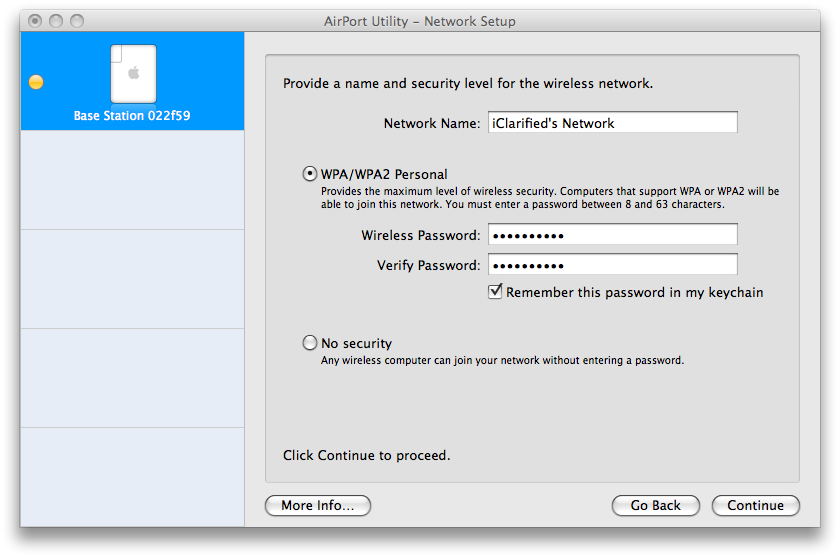
Дополнительные антенны оказываются очень кстати если нужно покрыть более сложную область. Для больших домов или офисов, или помещений где есть «мертвые зоны» при использовании AirPort Express или других Wi-Fi роутеров, есть смысл попробовать Extreme или Time Capsule.
Ethernet соединения
AirPort Express в первой версии был оборудован одним разъемом Ethernet, что ограничивало его возможности в подключении к проводным сетям. Вы могли подключить его либо к широкополосному модему и раздать интернет по Wi-Fi (включая раздачу на другие базовые станции), или подключить его к коммутатору, чтобы расширить существующую Wi-Fi сеть. Но что вы не могли сделать – это использовать Express как проводной и беспроводной роутер, подключенный к широкополосной сети. Предыдущие модели могли также расширять беспроводную сеть Apple (эта функция до сих пор существует) и использовать единственный порт Ethernet для подключения компьютера или устройства снабженного только проводным интерфейсом. Еще один Ethernet порт значительно расширяет возможности Express, превращая его в полноценный роутер – он может быть подключен к Интернет через порт WAN и к локальной сети (компьютеру или коммутатору) через порт LAN. Таким образом он способен объединить как проводные так и беспроводные устройства, предоставив им общий выход в Интернет.
И Time Capsule и AirPort Extreme имеют встроенный 3-х портовый гигабитный коммутатор (10/100/1000Мбит/сек), тогда как у Express используется 10/100Мбит/сек порт для WAN и для LAN. Тем не менее, эти 100Мбит/сек не представляют серьезного ограничения между Wi-Fi устройствами, работающими на максимально возможной скорости, а для проводных соединений имеет смысл подключить к базовой станции гигабитный коммутатор и объединить их через него.
Только в двух случаях вы можете столкнуться с ограничением производительности Ethernet порта:
- Если у вас Интернет подключение быстрее чем 100Мбит/сек, что пока редкость но такая возможность не исключается;
- Если вам нужно максимально быстрое соединение между проводными и беспроводными устройствами в одной сети;
В этих случаях лучше рассмотреть в качестве роутера AirPort Extreme или Time Capsule.
Дополнительные функции
Приятным дополнением будет функция гостевой сети, что означает возможность создания второй виртуальной сети с уникальным названием (SSID) и политиками безопасности, не позволяющими из гостевой сети войти в основную. Пользователи находящиеся в гостевой сети не могут видеть и подключаться к сервисам Bonjour (общие принтеры или файл-серверы), равно как и перехватывать любой траффик в основной сети. Эта возможность до сих пор была преимуществом Extreme и Time Capsule.
Также есть возможность присвоения разных названий для 2.4ГГц и 5ГГц сетей – это упростит подключение с разных устройств, так как вы будете явно видеть к какой сети вы пытаетесь подключиться.
Не будем забывать, что речь идет об AirPort Express, а это наверное, единственная базовая станция в мире, к которой можно подключать акустику для беспроводной трансляции музыки с iTunes (Mac или Windows), или с любого совместимого приложения в iOS. В новом Express эта функция присутствует в неизменном виде, к устройству можно подключать как аналоговую так и цифровую (кабелем Toslink) акустику.
Изменилась конструкция устройства. Если раньше непосредственно на роутер одевалась вилка для включения в розетку, то теперь девайс как и Apple TV включается в розетку обычным кабелем, которого, кстати, в комплекте поставляется 2 метра. Так лучше, потому что роутер можно разместить где угодно, а не привязывая его к розетке.
Так же как и в предыдущих версиях Express, в новом есть USB порт, который предназначен исключительно для подключения одного принтера и организации общего доступа к нему.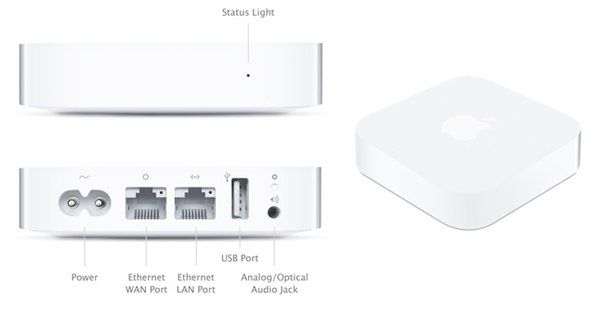 Возможность подключения жесткого диска осталась только в Extreme и Time Capsule.
Возможность подключения жесткого диска осталась только в Extreme и Time Capsule.
Рекомендации к покупке
Не смотря на ограничения с USB и Ethernet, новый AirPort Express стал значительно более функциональным, добавились принципиальные улучшения. Добавим к этому еще более компактный корпус чем у предшественника и ту же самую цену, что была ранее, и получим очень выгодную инвестицию как для офиса так и для дома.
Купить AirPort Express можно в нашем интернет-магазине (на момент написания статьи доступен под заказ). Если вы выбираете роутер для офиса, обратите также внимание на AirPort Extreme и Time Capsule. Если вам необходима консультация – обратитесь, пожалуйста в отдел продаж (044-323-0748), наши менеджеры вам с радостью помогут.
Инструкция и руководство на русском
Недавно я заказал новый AirPort Extreme в российском Apple Online Store. Роутер оснащен сверхскоростным режимом передачи данных 802.11ac, который в 3 раза быстрее предшественника, и поддерживает технологию формирования луча, обеспечивающую мощность сигнала. Как оказалось, толку от этого никакого.
Достал из коробки, подключил в сеть, предвкушая крутой интернет. Настроил, начал тестировать – разочаровался. Дальность сигнала на отдельных участках квартиры почти не изменилась по сравнению с моим стареньким роутером Asus, да и в целом не ощутил существенной разницы.
На тот момент у меня был только MacBook, который находился в одной комнате с роутером, и iPhone 5S, который не поддерживал новый протокол передачи данных 802.11ac, поэтому – я забил. Но, спустя какое-то время, у меня появился iPhone 6 Plus с поддержкой хваленного режима, и я решил разобраться, в чем дело. Нестабильная сеть на кухне и в уборной меня не устраивала, хотя Apple делала акцент на дальности и мощности сигнала своего маршрутизатора.
Оказывается, проблема давно известна, и она актуальна только для небольшого списка стран, включая Россию.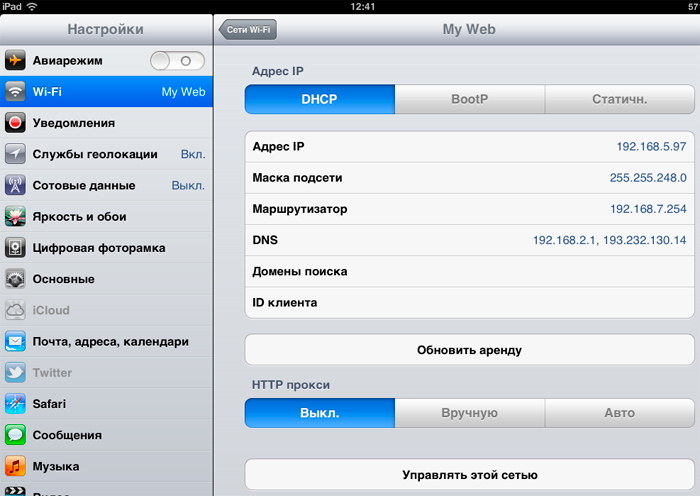 У нас не поддерживается канал шириной спектра 80 МГц и технология формирования луча, а значит – все преимущества навороченного роутера можно свести на нет.
У нас не поддерживается канал шириной спектра 80 МГц и технология формирования луча, а значит – все преимущества навороченного роутера можно свести на нет.
Чтобы убедиться, я поместил ноутбук рядом с AirPort Extreme и посмотрел параметры подключения (нужно нажать на значок WiFi, удерживая alt). Результат – канал 36, 5 ГГц, 40 МГц (вместо 80 МГц), максимальная скорость приема и передачи данных – 450 Мбит/с (вместо заявленных 1300 Мбит/с).
Тест производился на 15-дюймовом MacBook Pro 2014 года выпуска.
Но дело даже не в этом. На дальность и качество сигнала сильнее сказывается запрет на использование технологии формирования луча Transmit Beamforming, о котором я упомянул выше. Коротко: роутер, оснащенный этой функцией, определяет местоположение вашего устройства и организует работу антенн таким образом, чтобы обеспечить данную область более мощным сигналом.
Apple винить не стоит. На странице покупки есть маленькая сноска, где небольшими буквами указано, что эти технологии у нас запрещены на законодательном уровне:
«AirPort Extreme разработан на основе предварительных технических требований к стандарту IEEE 802.11ac. Поддержка функций 802.11ac зависит от законодательных требований, существующих в конкретной стране; каналы с шириной спектра 80 МГц и технология формирования луча недоступны в Российской Федерации, на Украине, в Кувейте, Беларуси, Морокко, Азербайджане, Казахстане и Египте. Максимальная теоретическая скорость передачи данных составляет 600 Мбит/с; фактическая скорость будет ниже.»
Посмотрите для примера на скриншот настроек Артура Малосиева, который свой AirPort Extreme заказывал на Амазоне. У этого роутера код страны US, он обладает заявленными 80 МГц высокой скоростью (макбук стоял в другой комнате). Видно, что технология адаптивной диаграммы направленности Transmit Beamforming работает, как надо.
Ветер перемен
Следует отметить, что конструкторы и дизайнеры компании Apple всегда отличались от конкурентов своими способностями креативно мыслить и создавать уникальные продукты, следуя тенденциям рынка.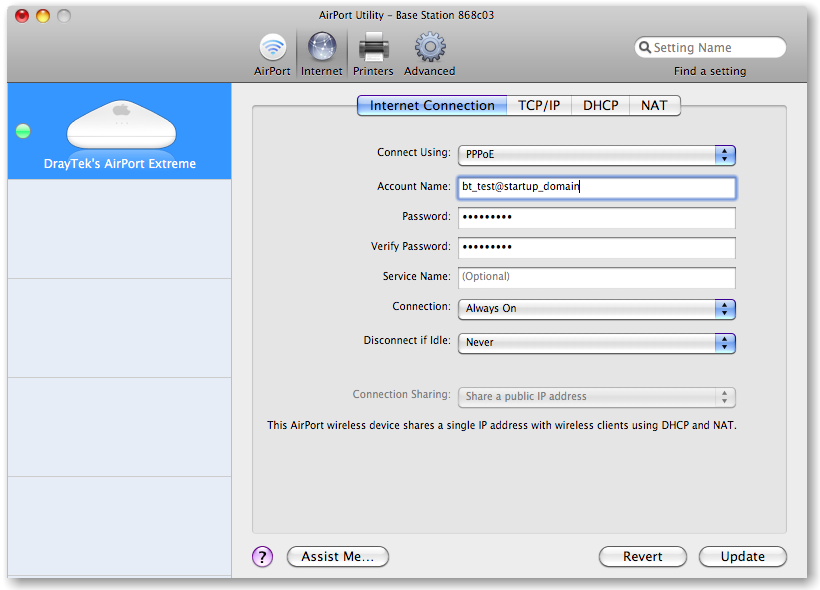 Роутер Apple Airport Extreme не стал исключением. На рынке покупатель может обнаружить несколько модификаций данного устройства с одинаковым названием, но кардинально отличающихся друг от друга по внешнему виду. Вполне нормальное и закономерное явление, как отмечает производитель. Устройства принадлежат разным поколениям, а отличия между ними незначительны.
Роутер Apple Airport Extreme не стал исключением. На рынке покупатель может обнаружить несколько модификаций данного устройства с одинаковым названием, но кардинально отличающихся друг от друга по внешнему виду. Вполне нормальное и закономерное явление, как отмечает производитель. Устройства принадлежат разным поколениям, а отличия между ними незначительны.
В данной статье потенциальный покупатель сможет познакомиться с несколькими вариантами, предложенными производителем на отечественном рынке. Сказать, что какой-то роутер лучше, нельзя, ведь это продукты абсолютного качества, и их внешнее отличие, небольшие доработки и дополнительный функционал — всего лишь мелкие шаги производителя, которые необходимо делать, чтобы следовать моде.
Коробка с «яблоками»
Упаковка продуктов Apple никогда не выделялась богатой комплектацией: роутер, блок питания (или кабель питания, если речь идёт о Apple Airport Extreme Base Station), гарантийный талон и инструкция – весь необходимый набор для полнофункциональной работы. В комплекте поставки нет интерфейсного кабеля RJ-45 для настройки устройства. Как отмечают владельцы роутера в своих отзывах, он и не нужен, так как установки можно производить по беспроводному каналу связи с любого устройства Apple, предварительно загрузив приложение из Интернета.
Как оказалось, в Mac OS есть специальная оснастка для настройки роутера, с которой сможет справиться даже ребёнок, главное — следовать инструкции.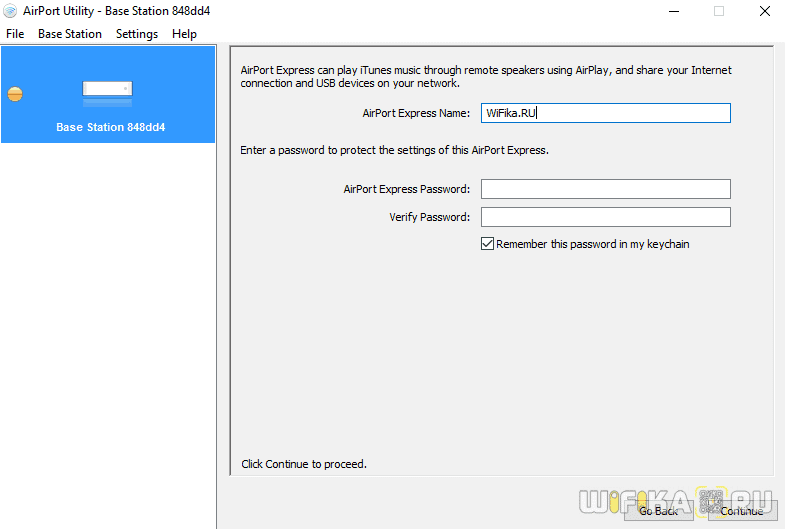 А вот пользователям Windows придётся повозиться, ведь производитель Apple сделал всё возможное, чтобы показать окружающим сложность в работе с известной операционной системой. Без интерфейсного кабеля в любом случае не обойтись.
А вот пользователям Windows придётся повозиться, ведь производитель Apple сделал всё возможное, чтобы показать окружающим сложность в работе с известной операционной системой. Без интерфейсного кабеля в любом случае не обойтись.
Самые последние обновления
AirPort Time Capsule 802.11ac
AirPort Time Capsule 802.11n
AirPort Express. (первоначальная модель)
* Только для информации. Для загрузки и установки прошивки используйте Утилиту AirPort. ** На компьютерах Mac с ОС OS X Mountain Lion или Lion используйте Утилиту AirPort 6.3.1. На компьютерах Snow Leopard или Leopard используйте Утилиту Airport 5.6.1, которая поддерживает модели 802.11n и первоначальную модель AirPort Express.
источник
Внешний обзор
Традиционный пластик высокого качества однозначно выделяет роутер на рынке среди конкурентов, а белый цвет корпуса и логотип в виде надкушенного яблока определяют принадлежность устройства к элитной продукции Apple. Модификация пятого поколения выполнена в виде коробочки размерами 16,5х16,5 сантиметров. А вот чудо дизайнерской мысли шестого поколения Apple Airport Extreme ME918RU/A больше похоже на башню (10х10 см и высотой 17 см). Однако внешний вид обоих устройств никак не сказался на имеющихся интерфейсах, разве что последнее устройство не имеет кенсингтонского замка.
Разъём для подключения питания, гигабитный порт WAN для подключения высокоскоростного интернета, один порт USB и четыре интерфейса RG-45 для создания проводной локальной сети (обычный управляемый свитч). В отзывах владельцев часто можно встретить негатив по поводу USB-порта. Во-первых, он всего один, хотя размеры устройства позволяют установить несколько подобных интерфейсов. Вторая проблема заключается в самой технологии – USB 2.0 явно староват для такого высокотехнологичного устройства, ведь весь мир давно перешёл на USB 3.0.
Технические характеристики
Новинка Apple Airport Extreme умеет работать в двух диапазонах: на частоте 2,4 ГГц роутер может поддерживать скорость для стандарта 802.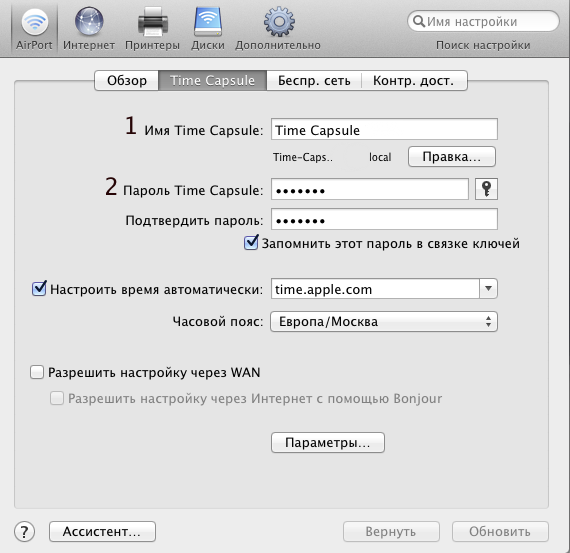 11n до 216 Мб/с, а на 5 ГГц, с тем же стандартом 802.11n, теоретически достигает скорости в 600 мегабит в секунду. Для владельцев же старых устройств, поддерживающих технологию Wi-Fi 802.11ac, возможна работа на пяти гигагерцах в пределах 400 мегабит в секунду.
11n до 216 Мб/с, а на 5 ГГц, с тем же стандартом 802.11n, теоретически достигает скорости в 600 мегабит в секунду. Для владельцев же старых устройств, поддерживающих технологию Wi-Fi 802.11ac, возможна работа на пяти гигагерцах в пределах 400 мегабит в секунду.
Довольно интересно производитель поступил с антеннами. Вместо стандартных устройств направленного действия, как это было реализовано в точках доступа, изготовитель разместил антенны внутри корпуса. Нельзя сказать, что приём сигнала из-за этого стал хуже, однако, при сравнении с профессиональным сегментом, покрытие Wi-Fi в разы меньше. Не стоит забывать, что и цена устройства также в несколько раз меньше промышленных экземпляров.
NETGEAR Centria WNDR4700
NETGEAR Centria WNDR4700 представляет собой достаточно большой роутер, в корпусе которого может разместиться 3,5-дюймовый жесткий диск. Кроме этого он может читать карты памяти SD, MMC, MS, MS Pro и имеет пару портов USB.
Что касается радиомодулей, то их в WNDR4700 два. Они поддерживают диапазоны 2,4 и 5 ГГц и имеют свои антенны. Примечательно, что в этом роутере есть активное охлаждение, которое работает достаточно тихо, особенно с установленным винчестером.
Что скрывает в себе дорогое устройство?
Многих потенциальных покупателей волнует вопрос о высокой стоимости Apple Airport Extreme 802.11 n. Понятно, что платить приходится за бренд и высокие технологии производителя, однако очень интересно, какие комплектующие установлены внутри гаджета. Завод-изготовитель раскрывать секреты не спешит, поэтому получить все ответы на вопросы поможет обычная отвёртка.
Все микросхемы в роутере имеют маркировку компании Marvell, включая интегрированную плату и процессор, работающий на частоте 1,2 ГГц. Сетевая плата того же производителя имеет дополнительную разводку под семь гигабитных портов – видимо, для следующего поколения устройств. Есть модуль памяти на один мегабайт и поддержка стандарта AV-Bridging (передача потокового аудио- и видеоконтента в формате FullHD).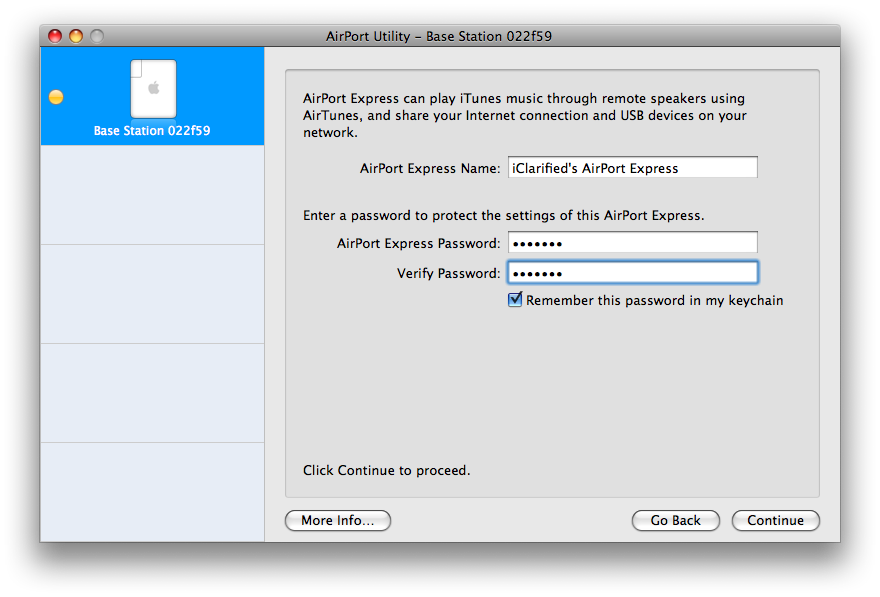 Интегрированный чип имеет модуль оперативной памяти, равный 128 Мб и флеш-накопитель объёмом 16 мегабайт. За работу сетевых интерфейсов отвечает контроллер Broadcom (установлен во всех продуктах Apple, поэтому 100% совместимость обеспечена аппаратно). Миниатюрные антенны в виде прямоугольников выглядят странно, но, как показывают тесты, со своей задачей справляются.
Интегрированный чип имеет модуль оперативной памяти, равный 128 Мб и флеш-накопитель объёмом 16 мегабайт. За работу сетевых интерфейсов отвечает контроллер Broadcom (установлен во всех продуктах Apple, поэтому 100% совместимость обеспечена аппаратно). Миниатюрные антенны в виде прямоугольников выглядят странно, но, как показывают тесты, со своей задачей справляются.
Совместимость с операционными системами
Сразу видно, что производитель постарался изо всех сил «насолить» покупателям, которые не придерживаются привычки иметь под рукой продукцию Apple. Поддержки интерфейса WEB у роутера нет. Этим всё сказано. Операционная система Mac OS имеет встроенную утилиту по настройке, владельцы планшетов и телефонов могут закачать программу из сети, а всем остальным нужно танцевать с бубном.
Перед тем как настроить роутер Apple Airport Extreme, всем владельцам системы Windows нужно зайти на официальный сайт производителя, найти необходимое приложение (AirPort Utility) и закачать его на свой компьютер. После, подключив кабель RJ-45, настроить роутер не составит проблем. Владельцам операционной системы Linux придётся также воспользоваться утилитой для Windows и эмулятором Wine, так как их производитель Apple попросту не признаёт.
Проверка наличия обновления прошивки
- Перезапустив базовую станцию, выберите ее в Утилите AirPort, чтобы посмотреть сведения о ней. Если у вас несколько базовых станций, начните с той, которая располагается дальше всего от основной.
- При наличии обновления на компьютерах Mac во всплывающем окне со сведениями отображается кнопка «Обновить». Нажмите кнопку «Обновить» для установки обновления.
- На устройствах iOS на экране сведений отображается значок с числом рядом с элементом «Версия», когда доступно обновление. Нажмите «Версия», затем выберите «Загрузить и установить».
- Базовая станция автоматически перезапускается после установки обновления. Повторите эти действия для всех используемых базовых станций.
 Обновите основную базовую станцию в последнюю очередь.
Обновите основную базовую станцию в последнюю очередь.
Настройка точки доступа
При первом запуске утилиты AirPort пользователю сразу же предлагается настроить Apple Airport Extreme. И первая закладка касается непосредственно панели управления. Рекомендуется установить авторизированный паролем вход. Вторая закладка касается беспроводного интерфейса. Необходимо ввести видимое окружающим имя Wi-Fi сети и установить защитный пароль. Далее следует настройка гостевого входа – когда необходимо предоставить пользователю выход в Интернет с запретом доступа к локальным ресурсам (активно используется в кафе и малых офисах). Не подвёл производитель и с ограничением доступа по MAC адресу, для этого предусмотрено целое меню, в котором, единожды прописав все активные устройства, можно заблокировать подключение для остальных несанкционированных «гостей», даже если человек знает пароль на Wi-Fi.
Eero
Одним из ключевых достоинств Eero является простота настройки. Разработчики постарались реализовать продвинутую систему, в которой пользователям нужно только вставить в устройство сетевой кабель и один раз ввести сетевые настройки. После этого Eero просто предложит всем устройствам в доме подключиться к новой сети.
Управлять роутером можно при помощи специального мобильного приложения. С его помощью пользователи могут видеть, сколько устройств подключено к сети и сколько трафика потребляет каждое из них.
Странные настройки Интернет
Довольно примитивная для роутера Apple Airport Extreme настройка WAN. Многих российских пользователей смутит отсутствие туннельных подключений «точка-точка» PPTP и виртуальных частных сетей VPN (с провайдером Beeline точно работать не будет). Роутер поддерживает всего два соединения: прямое подключение Ethernet и PPPoE.
Однако гаджет умеет работать и как роутер, и как точка доступа, чем порадует владельцев, приобретающих данное устройство как обычный ретранслятор Wi-Fi сети. Встроенный DHCP сервер позволяет назначать диапазон раздаваемых адресов, а также имеет функцию ограничения работы по времени. Есть преобразователь адресов NAT, однако его применение обычными пользователями вызывает сомнения.
Есть преобразователь адресов NAT, однако его применение обычными пользователями вызывает сомнения.
Airport express — пошаговая настройка
Apple с 2004 года выпускает фирменные точки доступа. Устройства носят название Airport Express (AE). Сегодня выпускается второе поколение такого оборудования, которые способны раздавать wi-fi до 50 «потребляющим» объектам. Работа на различных частотах и высокая скорость передачи, в сочетании с надежностью, позволяет обеспечить высокое эффективность. Рассмотрим рекомендации по настройке Airport Express на MacBook.
Работа с принтером
Инструкция по настройке Apple Airport Extreme всего одним предложением упоминает о поддержке работы принтера совместно с беспроводным гаджетом. Никаких других описаний по подключению и работоспособности печатающего устройства найти владельцу не удастся. По сути, в роутере установлен обычный принт-сервер, который реализован на одном из контроллеров Marvell. Необходимо подключить принтер к точке доступа Apple с помощью интерфейса USB 2.0. В меню приложения AirPort Utility есть соответствующая закладка, в которой производится настройка печатающего устройства.
Однозначно принтер должен быть совместим с оборудованием (на самом деле это лотерея, ведь ни в одной спецификации производителя нет списка рекомендуемой продукции). Обнаружив печатающее устройство, роутер предложит показать его как беспроводное устройство пользователям. Дополнительное меню даёт разрешение на удалённую настройку, однако ИТ-специалисты в своих отзывах рекомендуют этого не делать – за настройку должен отвечать один человек, так надёжнее.
Подготовка
- Убедитесь, что базовая станция и компьютер Mac или устройство iOS (iPhone, iPad или iPod touch) подключены к Интернету.
- Если базовая станция выполняет резервное копирование жесткого диска с помощью Time Machine или обеспечивает общий доступ к жесткому диску по сети, убедитесь, что ни одно из устройств не использует этот жесткий диск.
 При обновлении программного обеспечения базовой станции AirPort она и запущенные на ней сетевые службы становятся временно недоступны.
При обновлении программного обеспечения базовой станции AirPort она и запущенные на ней сетевые службы становятся временно недоступны.
Внешние накопители
Проблемы могут возникнуть у владельцев роутера Apple Airport Extreme 802.11 ac и при работе с внешними накопителями (флешками и портативными жёсткими дисками). Не стоит забывать, что популярный формат NTFS не признается производителем iOS. Соответственно, перед подключением необходимо отформатировать разделы накопителя в соответствующий Apple стандарт HFS (можно и в FAT32, но тогда будет ограничение по размеру файла – 4 Гб). Кстати, данный формат поддерживается всеми операционными системами Windows, начиная с седьмой версии и выше, так что никакого неудобства в дальнейшем пользовании у владельца не возникнет.
Стоит отметить, что функционал с использованием внешних накопителей у роутера достойный – можно не только пользоваться записанным контентом на устройствах Apple и Windows, но и просматривать содержимое на любом телевизоре, имеющем Wi-Fi модуль (реализация технологии DLNA собственной персоной).
Перезапуск базовой станции
Откройте Утилиту AirPort на компьютере Mac или устройстве iOS, затем выполните эти инструкции, чтобы перезапустить базовую станцию. Если у вас несколько базовых станций, то основную базовую станцию следует перезапустить в последнюю очередь.
Утилита AirPort показывает графическое представление сети Wi-Fi и все подключенные к ней базовые станции. Основная базовая станция (в этом примере Home) подключена к Интернету через модем или маршрутизатор.
- Выберите свою базовую станцию в Утилите AirPort, затем введите пароль базовой станции, если последует запрос.
- На компьютере Mac в строке меню выберите «Базовая станция» > «Перезапустить».
- На устройствах iOS выберите базовую станцию в Утилите AirPort, затем выберите «Изменить» > «Дополнительно» > «Перезапустить базовую станцию».
Если не удается выполнить перезапуск с помощью Утилиты AirPort, просто отключите питание базовой станции на несколько секунд, затем снова включите ее в розетку.
Проблемы и их решение
Пользователи, у которых до приобретения роутера Apple Airport Extreme были аналогичные устройства бюджетного класса, в своих отзывах отмечают, что устройство даже при работе с несколькими гаджетами работает без перебоев: не зависает, не перегревается и не перезагружается. Так и должно быть, это свидетельствует о качественных компонентах, установленных в роутере.
У большинства пользователей возникает проблема с печатающим устройством, особенно если речь заходит о принтерах, произведённых ранее 2009 года. Решений тут несколько: попробовать найти аналогичный драйвер под Mac OS в интернете либо вытянуть из старого драйвера под Windows XP файл конфигурации (с расширением «inf»). Можно поступить и как настоящий системный администратор – подать системе похожий принтер из существующего модельного ряда в списке устройств. В таком случае настроить устройство вряд ли получится, но печатать оно будет 100%.
Страница 18
Для настройки предпочтительных параметров AirPort выполните следующие действия.
Откройте AirPort-Утилиту, расположенную в папке «Служебные программы» папки «Программы» на компьютере Mac или «Пуск» > «Все программы» > «AirPort» на компьютере с ОС Windows.
Выберите «Свойства» в меню AirPort-Утилиты на компьютере Mac и в меню «Файл» на компьютере Windows.
Установите перечисленные ниже флажки.
Установите флажок «Проверять наличие обновлений при открытии AirPort- Утилиты» для автоматической проверки веб-сайта Apple на наличие обновлений ПО и прошивки при каждом открытии AirPort-Утилиты.
Установите флажок «Проверять обновления» и во всплывающем меню выберите интервал времени, например еженедельно, для проверки обновлений ПО и прошивки в фоновом режиме. При наличии обновлений открывается AirPort- Утилита.
Установите флажок «Осуществлять контроль беспроводных устройств Apple на предмет наличия проблем» для обнаружения неполадок, которые могут привести к миганию индикатора состояния устройства оранжевым цветом. Если этот флажок установлен, AirPort-Утилита открывается при обнаружении неполадок и выводит инструкции, помогающие устранить неполадку. Эта функция контролирует все беспроводные устройства в сети.
Если этот флажок установлен, AirPort-Утилита открывается при обнаружении неполадок и выводит инструкции, помогающие устранить неполадку. Эта функция контролирует все беспроводные устройства в сети.
Установите флажок «Осуществлять контроль только сконфигурированных мной беспроводных устройств Apple» для контроля только тех устройств, которые были настроены с использованием этого компьютера.
Отзывы владельцев
Довольно интересные по роутеру Apple Airport Extreme отзывы. Они больше похожи на рекомендации, которые раскрывают скрытые возможности устройства. Владельцы уверяют, что нет смысла монтировать гаджет под потолком для лучшей передачи сигнала – великолепная работа направленных антенн способна донести мощный сигнал пользователю сквозь несколько капитальных стен без посторонней помощи. Часто пользователи рекомендуют вместо внешнего винчестера подключать к гаджету NAS-системы, которые прекрасно интегрируются с данным роутером.
Новинка не поддерживает работу с торрентами и не умеет работать с частными виртуальными сетями. Не беда – можно купить недорогой роутер на вторичном рынке и создать последовательное подключение «точка-точка», где роль маршрутизации и закачки торрентов будет отдана недорогому устройству, а вся остальная нагрузка будет на роутере Apple. Вариантов множество, было бы желание владельца.
Роутер apple: пошаговая настройка
Любой хороший роутер должен работать по следующему принципу: купил, настроит и забыл о существовании этой коробочки у себя дома. Компания Apple решила опровергнуть эту аксиому, выпустив роутер apple Airport Express. Следует отметить, что существует ещё два вида маршрутизаторов одноименной кампании. Это так называемая «Тайм капсула», которая помимо всего прочего является ещё и сетевым жестким диском, и Extrime. К последнему можно подключать всё тот же жесткий диск. Extrime чуть мощнее Express , но в целом разница не столь критична, и оба устройства работают с стабильно. Хотелось бы отметить, что ниже пойдет рассказ об обновленной версии Airport Express 2012, которая отличается лишь подключением питания. Если раньше роутер можно было просто подключить к розетке напрямую, то теперь это делается с помощью провода. Удобно это или нет, каждый решит для себя сам. Следует сказать, что функционального различия у новой и старой модели нет.
Если раньше роутер можно было просто подключить к розетке напрямую, то теперь это делается с помощью провода. Удобно это или нет, каждый решит для себя сам. Следует сказать, что функционального различия у новой и старой модели нет.
В обновленной модели сочетаются ласкающий глаз дизайн и прекрасная функциональность. Но сможет ли это девайс обеспечить должное качество работы, возможно ли будет его комфортно использовать для собственной домашней беспроводной сети? Давайте познакомимся с этим устройством поближе.
Внешний вид и комплектация
В небольшой белой коробочке мы находим лишь кабель питания и сам роутер apple. Устройство выполнено из белого пластика. Квадратная форма с закругленными углами будет приятно смотреться на Вашем столе. Единственный светодиод на лицевой стороне горит лишь при подключении к сети интернет. Все разъемы располагаются на задней стороне. Тут есть гнездо для кабеля питания, порты WAN, WAN и USB. Имеется стандартный разъем 3,5 мм для наушников или колонок. Следует отметить, что разъем для питания нестандартный и, покупая девайс на территории России, требуйте у продавца переходник-вилку для традиционного русского штепселя.
Функционал
Данный apple wifi роутер может порадовать своих пользователей отличным набором функций. Компания утверждает, что девайс может выдержать подключение 50 устройств. Для тестирования удалось найти лишь 10 различных устройств (смартфоны, планшеты, ноутбуки с разными операционными системами). Роутер прекрасно справился с нагрузкой, никаких багов и «тормозов» не наблюдалось.
Маршрутизатор может работать как точка доступа, поддерживается мостовой режим и работа в качестве второго роутера в существующей беспроводной сети. Устройства, подключаемые к девайсу, могут одновременно использовать два диапазона 2,4 и 5 ГГц, что позволит автоматически работать на лучшей частоте.
Чтобы расширить сеть с помощью Airport Express первым делом необходимо сбросить настройки роутера. Для этого нажимаем кнопку на задней панели устройства и держим её несколько секунд.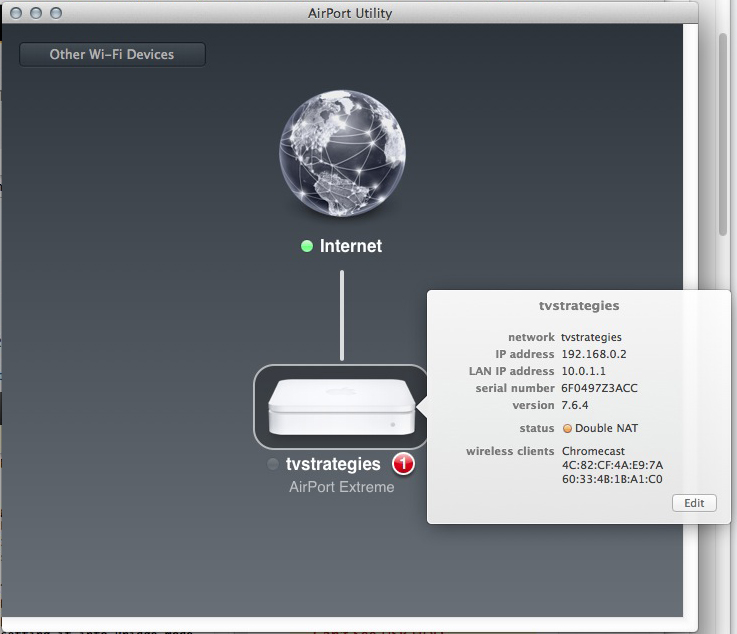 Световой индикатор на лицевой панели в это время будет мигать. Далее необходимо открыть утилиту Airport и найти наш маршрутизатор. Затем нажать «Добавить к существующей сети» и выбираем расширяемую сеть (это может быть имя роутера, раздающего Wi-Fi). Необходимо подождать 5-10 минут и утилита всё сделает самостоятельно. Вот и всё, сеть расширена.
Световой индикатор на лицевой панели в это время будет мигать. Далее необходимо открыть утилиту Airport и найти наш маршрутизатор. Затем нажать «Добавить к существующей сети» и выбираем расширяемую сеть (это может быть имя роутера, раздающего Wi-Fi). Необходимо подождать 5-10 минут и утилита всё сделает самостоятельно. Вот и всё, сеть расширена.
С помощью USB к роутеру можно присоединить принтер. Документы можно получать через беспроводную сеть и сразу же их распечатывать. Эта функция работает как на Mac-ах, так и на привычной всем операционной системой Windows (XP (SP3), Vista (SP1), 7). Следует отметить, что любое другое устройство, подключенное через USB, не распознается.
Настройка роутера Apple
Утилита AirPort
Используя apple wifi роутер, вы «обрекаете» себя на легкую настройку и практически мгновенное использование сети интернет. Имея компьютер с Mac-ом, ситуация упрощается ещё больше, благодаря утилите AirPort, запустив которую нужно будет лишь указать имя подключения и пароль. Настройку можно произвести и с любого устройства Apple, скачав утилиту в App Store. Если у Вас, как и большинства, компьютер под управлением операционной системой Windows, никаких проблем с настройкой Вы не испытаете, используя всё ту же утилиту.
Для обеспечения беспроводной печати роутер использует технологию Bonjour. Она создана для того, чтобы синхронизировать работу с разными ОС. Это может быть практично, когда у Вас два и более компьютера. При этом отпадает необходимость каждый раз подключаться к принтеру с разных компьютеров. Тут всё предельно просто: подключи и пользуйся!
Ведя наш рассказ о роутере Apple, было бы преступлением не упомянуть о технологии AirPlay. С помощью неё можно подключить любую стереосистему прямо к роутеру! Не нужно никаких дополнительных проводов и переходников. Кроме того, Вы можете управлять листами воспроизведения в iTunes с помощью iPhone. Специальное приложение Remote позволит перемещаться между песнями, настраивать громкость и ряд других параметров.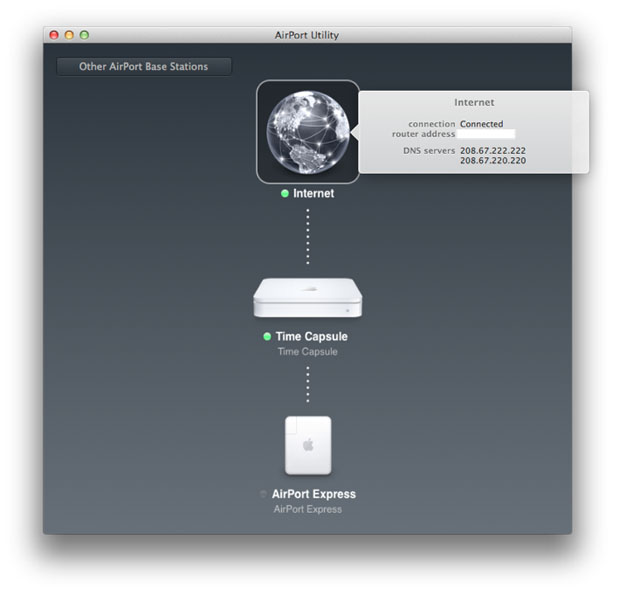 Всё это можно сделать, не подходя к колонкам, а находясь, скажем, в другой комнате.
Всё это можно сделать, не подходя к колонкам, а находясь, скажем, в другой комнате.
Итак, Airport Express достаточно интересный продукт, на который стоит обратить внимание. На наш взгляд, он не получит признание в России среди рядовых пользователей. Стоит девайс около пяти тысяч, что слишком много для предложенного сравнительно скромного функционала. Ориентация на технику и софт от Apple так же является большим минусом. Несомненное качество и фирменный дизайн привлекут по большей части лишь поклонников бренда, либо для тех, кто не хочет возиться с настройками, а желает сразу получить стабильный и высокоскоростной интернет.
Как настроить роутер apple airport express
Введение
Большинство пользователей современных девайсов предпочитают пользоваться устройствами, которые разработаны фирмой Apple. Такого рода предпочтение обусловлено, вероятнее всего, качеством, производительностью и стильностью изделий. Правда, есть у них и несколько недостатков, из-за которых многие любители и профессионалы отказываются от приобретения агрегата. В первую очередь следует отметить высокую стоимость гаджетов и своеобразный подход, которого требует, например, роутер Аirport Express.
Для настройки устройства нужно установить фирменную утилиту
Данное устройство является полноценным Wi-Fi-маршрутизатором, адаптированным практически ко всем отечественным провайдерам.
Особенности американского агрегата
На сегодняшний день в мире продаётся две версии роутера Аirport Express. Новое устройство приобрело обновлённый корпус и более усовершенствованный форм-фактор. Последняя версия Аirport Express способна поддерживать более 50 девайсов, подключаемых посредством Wi-Fi, функционировать на 5 Ггц, а также соединяться с USB-принтером и проводить печать документов без использования кабелей. Корпус не оснащён выходами для прямого подключения флеш-накопителей и модемов. Ещё одним отличием нового роутера является наличие AirPlay и дополнительного LAN-порта.
Apple Аirport Express не обладает персональным веб-интерфейсом, а производимая пользователем настройка нуждается в фирменной утилите Airport. Скачать её можно с официального сайта, затем установить посредством AppStore на свой Айфон (Айпад). Компьютеры и лэптопы с ОС MacOS предварительно оснащаются данным расширением.
В сегодняшней статье мы рассмотрим пошаговую инструкцию, позволяющую даже начинающим пользователям этого американского продукта без труда подключить устройство.
Настройка роутера от компании Apple
Специализированный сайт apple.ru хоть и адаптирован к российскому потребителю, но имеет несколько существенных недостатков. Дело в том, что описанных на веб-ресурсе «простых трёх шагов», вроде бы обеспечивающих быструю и беспрепятственную настройку конфигурации агрегата, на деле бывает недостаточно. Пользователь зачастую сталкивается с различными трудностями и задачами, которые не всегда можно решить самостоятельно.
Настройка Airport Express будет производиться в рамках одного из крупнейших московских провайдеров — Speedyline.
На первоначальном этапе возьмём точку доступа, присоединим к ней шнур для питания из сети и интернет-кабель обслуживающего юзера провайдера. Последний провод необходимо вставить в разъём WAN (над круглым отверстием нарисовано несколько мелких кругов). Если в руках пользователя не новое, а уже ранее подключаемое устройство, следует сбросить прежние настройки посредством кнопки reset.
Восстановить на Apple Аirport Express заводские настройки помогут следующие манипуляции:
При отключении от питания роутер нужно перевернуть, найти в нём небольшое отверстие, в которое можно вставить конец разогнутой скрепки или зубочистку. После нажатия кнопки сброса следует не отпускать руку несколько секунд, а затем, удерживая reset, включить агрегат обратно в сеть электропитания таким образом, чтобы индикаторы, свидетельствующие о работе точки доступа, располагались перед глазами подключающего.
Удаление прежних настроек
Настройка Airport Express невозможна без сброса прежних параметров, которые устанавливались во время предыдущего подключения. Владельцу гаджета следует подождать несколько минут, пока роутер начнёт «моргать» индикатором статуса. Именно этот сигнал свидетельствует о необходимости отпустить удерживаемую кнопку сброса. Такая простая манипуляция позволяет сбросить старые данные и начать подключение устройства практически с нуля. Точка доступа до завершения настройки будет гореть исключительно жёлтым цветом, и только после подключения цвет индикатора изменится на зелёный.
Продолжение настройки роутера
Посредством проводника (Finder) в избранном следует найти программы — утилиты, среди которых располагается необходимое приложение AirPort. С помощью этой программы будет произведена дальнейшая настройка Аirport Express, поэтому нет смысла пробовать подключить агрегат через web-интерфейс, который не может помочь пользователю ввиду своего отсутствия.
После открытия приложения базовые станции AirPort мгновенно найдены не будут, об этом нас оповестит специализированное уведомление. Поэтому нужно нажать на «Другие базовые станции AirPort(1)», а в открывшемся меню остановиться на AirPort Express aa0406. Выбранная позиция способствует открытию окна настройки.
Роутер нуждается в указании названия сети и имени базовой станции, поэтому в определённых строках пользователю необходимо указать те имена, которые ему более предпочтительны. Стоит отметить, что в этом разделе можно оставить названия, указанные по умолчанию. Единственное, что нужно выдумать — пароль, состоящий как минимум из 8 символов (его придётся вводить каждый раз, когда новый гаджет будет пытаться соединиться с точкой доступа к сети Wi-Fi).
После нажатия на кнопку «Далее» начнётся непосредственно настройка самого устройства, а спустя некоторое время на экране появится окно с уведомлением, что настройка выполнена успешно.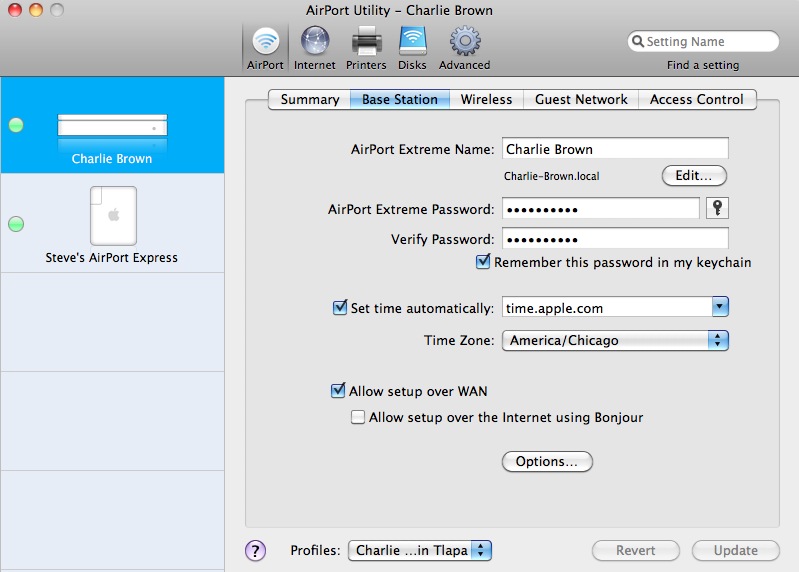
Итак, на этом всё простое заканчивается. Если владелец девайса, заходя в любой браузер и набирая адрес сайта, попадает на нужную страницу, — значит, выбранный пользователем провайдер в состоянии предоставить настройки, позволяющие подключить AirPort Express «всего за три шага».
В случае, если кому-то повезло меньше, а поставщик интернета выдаёт IP-адреса только по DHCP, можно прибегнуть к ещё нескольким несложным действиям. Правда, они смогут помочь, только если провайдер регулярно не проверяет все подключения по MAC-адресу, — то есть по такому идентификационному номеру, который получает каждое сетевое устройство на заводе-производителе.
Следует учесть, что некоторые агрегаты снабжены такими адресами, которые впоследствии нет возможности изменить или переименовать. К таким приспособлениям относится и Apple Аirport Express. Американские разработчики присваивают уникальные МАС-адреса большинству своих производимых товаров, среди которых есть сетевые карты, адаптеры, роутеры, телефоны.
В том случае, если поставщик интернета фильтрует все подключения, придётся обращаться к его операторам за услугами. Дозвонившись в техподдержку, следует указать на приобретение нового маршрутизатора с неизменным МАК-адресом. Сотрудники компании-провайдера должны будут помочь с добавлением нового МАС-адреса в таблицу разрешённых подключений пользователя. В результате юзеру останется только настроить AirPlay и сетевой принтер.
Настройка роутера при аренде внешнего IP-адреса
Если в техподдержке сообщили о том, что юзер является арендатором внешнего IP-адреса, а роутер по-прежнему горит жёлтым цветом, необходимо настроить Airport Express посредством static ip.
Указанная ранее фирма Speedyline отключает защиту по MAC-адресу, поэтому владельцу девайса необходимо вновь загрузить (открыть) приложение AirPort, нажать на точку доступа и свойство «Изменить». В подразделе «Интернет» первая строка «Подключиться через» должна быть заполнена словом «Статич».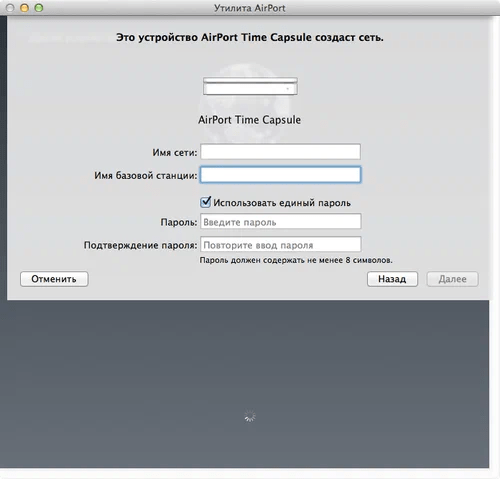 Дело в том, что статичный адрес, в отличие от динамического, неизменен. Дальнейшая настройка представляет собой указание в определённых графах IP-адреса, маски подсети, маршрутизатора и DNS-сервера. Сведения должны быть известны каждому потребителю конкретного провайдера. В случае отсутствия этих данных, необходимо обратиться в техподдержку, где вам всё расскажут.
Дело в том, что статичный адрес, в отличие от динамического, неизменен. Дальнейшая настройка представляет собой указание в определённых графах IP-адреса, маски подсети, маршрутизатора и DNS-сервера. Сведения должны быть известны каждому потребителю конкретного провайдера. В случае отсутствия этих данных, необходимо обратиться в техподдержку, где вам всё расскажут.
В тот момент, когда настраивается роутер, необходимо в разделе «Маршрутизатор» ввести адрес шлюза. А затем, после введения всех параметров, нужно нажать клавишу «Обновить» и дождаться завершения процесса.
После завершения процедуры утилиту AirPort можно закрыть. Устройство для доступа в интернет загорится несколькими зелёными кружками, что станет свидетельством наличия интернета.
Заключение
В принципе, базовая настройка роутера американского производителя на этом закончена и потребитель Airport Express может с удовольствием пожинать плоды своего труда.
Обзор Airport Express.
Помимо компьютеров макинтош особой популярностью пользуются периферийные устройства apple, которые с каждым годом становятся все более совершенней. В данном обзоре речь пойдет о точке доступа известной вам как Airport Express. Этот продукт вышел на рынок несколько лет назад и уже претерпел несколько редакций, если быть точней, то две.
Старая и новая apple Airport Express (Кликабельна)
Различий на самом деле не много, а именно: видоизменился корпус, если раньше вилка для подключения к электросети была в корпусе самой точки доступа, то теперь она подключается к сети через метровый шнур. За счет этого точка доступа не торчит из розетки, как это было раньше, а красуется на столе радуя пользователя своим фирменным дизайном.
Помимо косметических изменений, добавили порт Ethernet (разъём RJ-45) для подключения проводных клиентов. Соответственно теперь это не просто точка доступа, это маршрутизатор (роутер), который способен раздавать интернет на 50 машин (клиентов) .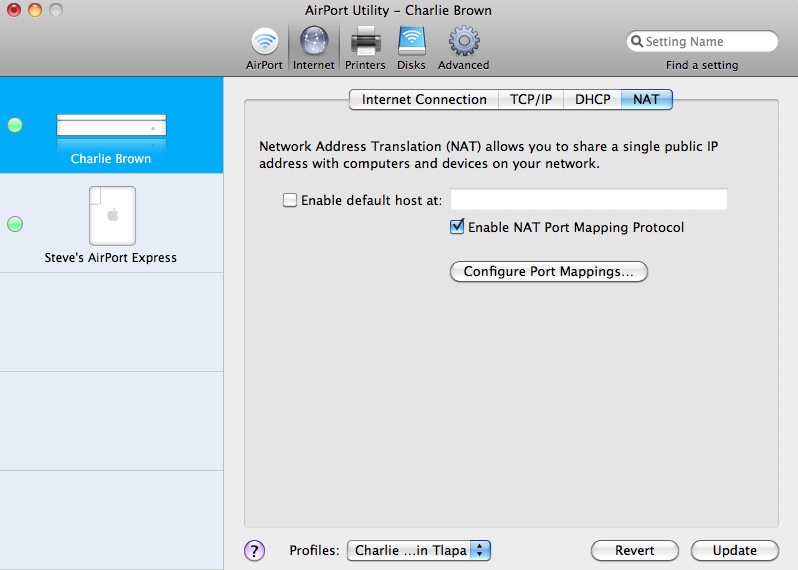 Хотелось бы отметить тот факт, что Airport может работать в двух частотах одновременно 2,4 и 5Грц при этом достигается максимально возможная скорость передачи данных по каналу wi-fi. С помощью дополнительного свитча подключенному через Ethernet (разъём RJ-45) к аирпорт экспрес, можно увеличить количество проводных клиентов.
Хотелось бы отметить тот факт, что Airport может работать в двух частотах одновременно 2,4 и 5Грц при этом достигается максимально возможная скорость передачи данных по каналу wi-fi. С помощью дополнительного свитча подключенному через Ethernet (разъём RJ-45) к аирпорт экспрес, можно увеличить количество проводных клиентов.
Подключение к свитчу Dlink (Кликабельно)
Так например, был подключен простенький 5-ти портовый 100 мбит свитч длинк ( модель des-1005a) в результате к аирпорт экспресу удалось подключить четыре компьютера по проводам и несколько клиентов по wi-fi (телефон и планшет). При таком подключении у всех шести клиентов одновременно и стабильно работал интернет, глюков и подвисаний не наблюдалось.
Подключение Airport Express к Dlink (Кликабельно)
Итак, на задней панели Airport Express можно увидеть:
1) Разъем питания — с помощью которого точка доступа подключается к розетке через метровый шнур;
2) WAN (разъём RJ-45) — порт, в который присоединяется кабель провайдера.
3) LAN (разъём RJ-45) — – порт, в который вы присоединяете свой компьютер, и не важно будет ли это mac или pc, к нему также можно подсоединить свитч на 5,8,12 итд. портов, чтобы подключить к данной точке доступа не один проводной компьютер а несколько.
4) USB — порт, с помощью которого можно подключить принтер, в результате чего этот принтер становится сетевым, и все проводные и беспроводные клиенты смогут посылать документы на печать. USB порт используется только для подключения принтера, флешки и жесткие диски к Airport Express подключить нельзя.
5) mini jack, 3,5 мм — служит для подключения стереосистемы, или проще говоря простых компьютерных колонок или наушников посредством обычного mini jack, 3,5 мм.
6) Reset — кнопка сброса настроек, помогает восстановить заводские настройки Airport Express.
7) LED индикаторы — лампочки, которые сигнализируют о работе устройства подключенного к сети провайдера, а также к вашей локальной сети.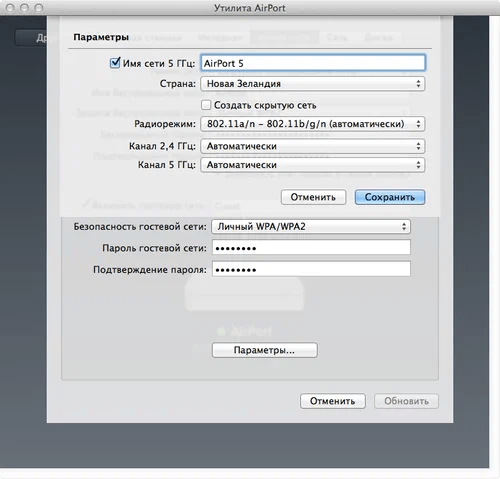
Задняя панель Airport Express
Спереди у Airport Express только Led индикатор который сигнализирует о работе точки доступа, если горит зеленным значит все хорошо, если желтым значит есть проблемы с интернетом, либо точка доступа не настроена.
Airport Express передняя панель (Кликабельно)
Непосредственно настройка Airport Express…
На сайте apple.ru можно увидеть как настроить точку доступа в три шага. Возможно у американских провайдеров она и настраивается в 3 простых шага, но вот для российских такой фокус не прокатит(у некоторых прокатывает)))), здесь все намного сложней…
В этой статье будет подробно описан процесс настройки Airport Express, иными словами, будет проведена настройка роутера в сети московского провайдера Speedyline/ Группа компаний «СПИДИ-ЛАЙН»/.
И так приступим. Берем точку доступа подключаем силовой шнур(шнур питания), после подключаем интернет кабель провайдера в разъем wan(это разъём RJ-45 сверху которого кружок из нескольких маленьких кружков) на точке доступа и включаем в розетку. Здесь будет сделано небольшое отступление, так как на тест мне попала не новая точка доступа, а уже настроенная. Как вы понимаете, с этими настройками она работать не будет и поэтому эти настройки нужно сбросить, делаем жесткий reset.
Чтобы восстановить заводские настройки AirPort Express, выполните следующие действия:
1. Выключите AirPort Express из розетки питания.
2. Используя конец скрепки, тонкую отвертку, спичку или зубочистку, нажмите кнопку сброса и удерживайте ее, не отпуская кнопку включите AirPort Express в розетку, при этом лучше ее перевернуть так чтобы мы видели индикатор точки доступа.
Сброс настроек Airport Express (Кликабельно)
3. Дождаться пока индикатор статуса начнет мигать, все после этого можно отпускать кнопку сброса, настройки сброшены.
Все хорошо, теперь настройки сброшены, и мы смело можем начать настройку с нуля.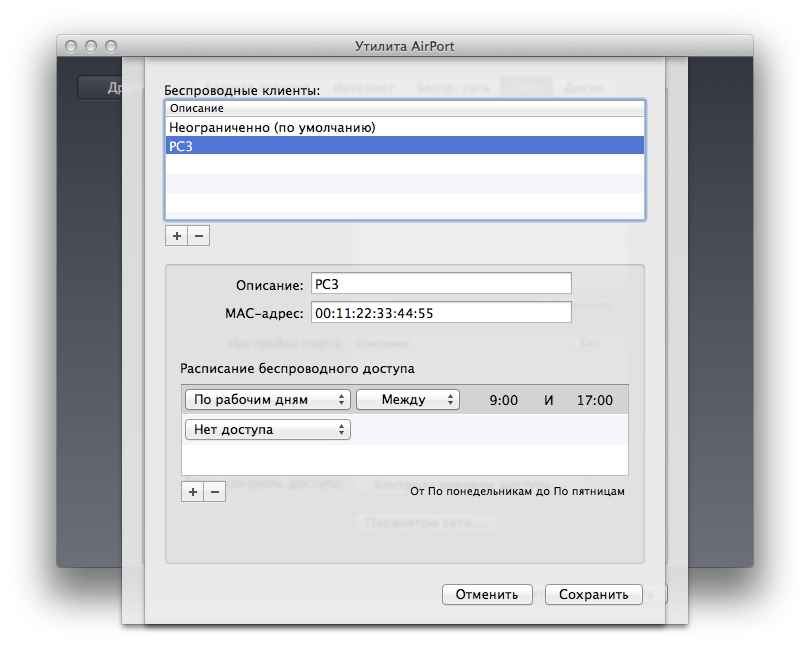 Пока точка доступа должным образом не настроена будет гореть желтый светодиод, когда настройка завершится и все настройки будут успешно приняты загорится зеленый.
Пока точка доступа должным образом не настроена будет гореть желтый светодиод, когда настройка завершится и все настройки будут успешно приняты загорится зеленый.
Настроенная и не настроенная apple Airport Express (Кликабельно)
Открываем Finder(проводник), выбираем в избранном программы — утилиты — Утилита AirPort. В открывшейся программе и будет проходить весь процесс настройки. Сразу хочу сделать небольшое замечание, а именно что настройка роутера через web интерфейс не работает, так как его здесь нет, вся настройка осуществляется с помощью фирменной утилиты AirPort и никак иначе.
Открываем Airport Express (Кликабельно)
В данный момент в утилите AirPort настроенных базовых станций AirPort не найдено, о чем нам и сообщает скриншот, который вы можете увидеть ниже. Теперь нажимаем на кнопку «Другие базовые станции AirPort(1)» и выбираем AirPort Express aa0406, после чего открывается окно настройки.
Выбираем нашу Airport Express (Кликабельно)
Имя сети и имя базовой станции можно писать какое придет в голову, а можно оставить название по умолчанию, в общем как больше нравится, так как особой роли это не играет. Пароль, из 8 и более символов придется придумывать, в дальнейшем его нужно указывать чтобы присоединиться к нашей сети Wi-Fi.
Создание сети (Кликабельно)
Жмем далее. Далее можно сразу нажать далее, так как от тех рекомендаций нет пользы.
Далее пошла настройка сети и точки доступа, в результате мы видим скриншот: Настройка выполнена.
Применение настроек (Кликабельно)
Попробуйте открыть интернет браузер и набрать любой сайт,например google.ru. Если сайт открылся можем Вас поздравить, Ваш провайдер предоставляет такие настройки, при которых вы можете настроить AirPort Express в три простых шага как и обещала apple.
Если ваш поставщик интернета присваивает айпи адрес по DHCP то у вас есть возможность настроить аирпорт экспресс в три шага,но при условии что ваш провайдер не фильтрует подключения к своей сети по mac адресу(mac адрес- это уникальный номер вида fg:23:34:f5:67:89 который присваивается сетевому устройству для индификации устройства в сети, эти адреса присваивают устройству на заводе изготовителе. В некоторых устройствах эти адреса не меняются, те вшиты в прошивку как например в аирпорт экспресе, а в некоторые мак адрес можно прописать вручную. Mac адреса присваиваются сетевым картам, адаптерам вай-фай, роутерам, ай-телефонам, nas и прочим сетевым устройствам.) Если же провайдер фильтрует подключения к своей сети то нужно обратиться к нему за помощью. Позвоните в службу технической поддержки вашего провайдера и скажите что вы купили новый маршрутизатор у которого мак адрес не меняется в настройках и вы бы хотели чтобы они добавили новый мак адрес в свою таблицу разрешенных подключений. После чего можно приступить к установке в 3 простых шага.
Теперь можно переходить к настройке AirPlay и настройке сетевого принтера. Ну а если интернета нет, и вы видите такой же или похожий скриншот как у меня, при котором в утилите AirPort перед словом интернет стоит желтый кружок, то нужно настраивать дальше…
Настраиваем дальше (Кликабельно)
Если по каким то причинам вы арендуете у провайдера внешний ip-адрес, то в этом случае Airport Express настраивается через static ip.
Настройка Airport Express вручную (Кликабельно)
Так например, если Вы арендуете у компании speedyline/ Группа компаний «СПИДИ-ЛАЙН»/ внешний ip-адрес, то защита по мак адресу в этом случае отключена и Вам не придется звонить в техподдержку спидилайна для того чтобы новый mac адрес внесли в таблицу разрешенных к подключению. Итак, открываем утилиту AirPort щелкаем на нашу точку доступа и жмем кнопку изменить (см. рисунок выше). Переходим во вкладку интернет, в первой строке «Подключиться через» выбираем: Статич. Статичный ip-адрес никогда не меняется, если только сеть не изменяется либо по каким-то другим причинам ваш провайдер решил вам его поменять. Далее заполняем следующие данные: IP- адрес, маска подсети, маршрутизатор, DNS-серверы. Все эти данные выдает ваш провайдер и вы их должны знать, если не знаете, то позвоните в техподдержку и узнайте, ничего криминального в этом нет.
Вбитые настройки для Airport Express (Кликабельно)
Единственный комментарий, который будет уместен, в поле маршрутизатор нужно вбивать адрес шлюза, так как обычно не говорят маршрутизатор, а употребляют адрес шлюза по умолчанию. После того как все данные были заполнены жмем обновить, и ждем пока пройдет процесс …
Если вдруг захочется сменить пароль и название от вашего wi-fi, то переходим по вкладку «Беспр. сеть» и меняем: «Имя беспроводной сети», которое лучше указывать латинскими буквами, например Roman, myfiwi,apple,FilGroup и.т.д. Это делается для того чтобы на всех подключаемых утройствах Wi-fi правильно отражалось название сети, так как если сеть будет написана русскими буквами она может отражаться в списки видимых сетей wi-fi иероглифами и кракозябрами. Также по желанию, ниже можем сменить пароль.
Настройки Wi-Fi Airport Express (Кликабельно)
После жмем обновить. Теперь как все завершится в утилите AirPort мы можем наблюдать такую картину как на скриншоте ниже, перед словом интернет и точкой доступа горят зеленные кружки, что говорит о том что интернет будет работать. Открываем браузер и проверяем.
Применение настроек apple Airport Express (Кликабельно)
Теперь мы всегда лицезреем такую же картинку, как на скриншоте снизу.
Настройка Airport Express завершена (Кликабельно)
На этом базовая настройка Airport Express завершена, и вы можете спокойно пользоваться интернетом. Но если вам вдруг понадобится присваивать определенный внутренний ip-адрес определенному устройству, который вы можете присваивать всем своим устройствам подключенным к вашей сети по wi-fi или проводу, то и это вы сможете сделать в разделе сеть. Для чего это делается спросите вы? Это делается для удобства определения устройства в сети. Например, купили файловый сервер, так называемый nas(Network Attached Storage) и подключили его к вашей сети. Airport Express выдала ему ip-адрес 10.0.1.4. И теперь вы набирая в браузере http:// 10.0.1.4 или ftp:// 10.0.1.4 вы попадаете на ваш сервер, после чего можете что то заказивать на него или наборот скачать. Все вроде хорошо, но до первого сбоя в сети или сбоя электроэнергии. После сбоя электроэнергии Airport Express и nas перезагрузятся, после чего Airport Express выдаст вашему файловому серверу другой ip-адрес 10.0.1.6 и теперь чтобы получить доступ к nas в браузере нужно вбивать http:// 10.0.1.6 или ftp:// 10.0.1.6 а не так полюбившийся http:// 10.0.1.4 или ftp:// 10.0.1.4, и так после каждого сбоя с электроэнергией. Согласитесь крайне неудобно запоминать множество ip-адресов, гораздо проще запомнить один 10.0.1.4 и не мучиться для этого и существует DHCP-резервирование в Airport Express. Открываем утилиту AirPort щелкаем на нашу точку доступа и жмем кнопку изменить, переходим во вкладку Сеть. Видим скриншот и жмем на плюсик, что означает что мы хотим добавить новое правило.
Настройки присвоения IP адреса (Кликабельно)
В следующем окошке, «Описание» вбиваем название устройства (мой ipad,nas,комп сестры, итд.)выставляем резервирование по mac-адресу, и далее вводим мак адрес и ниже резервируем для него айпи 10.0.1.2. МАК адрес обычно прописывается на устройстве сзади посредством приклеенной наклейки или выбитыми буковками/циферками на устройстве, а у телефонов или планшетов в настройках устройства.
Добавление устройства с нужным IP адресом (Кликабельно)
После того как сохранили несколько правил можем видеть следующую картину как на скриншоте.
Список всех присвоенных ip адресов (Кликабельно)
Теперь всегда нашему nas будет присваиваться айпи 10.0.1.4.
Настройка AirPlay в Airport Express.
AirPlay позволяет передавать музыку с вашего iPhone, iPad или iPod touch по беспроводному каналу на стериосистему, подключенную к вашей Airport Express по обычному Jack 3.5. Проще говоря, можно подключить обычные компьютерные колонки к в Airport Express и слушать на них музыку, которая передается с вашего iPhone, iPad или iPod touch по wi-fi. Очень полезная и интересная фишка, не правда ли? Настраивается она очень быстро и просто, открываем утилиту AirPort щелкаем на нашу точку доступа и жмем кнопку изменить, переходим во вкладку AirPlay. Ставим галочки: «Включит AirPlay» и » Включит AirPlay по WAN» имя аудио системы придумываем любое например как у меня: Kolonki na routure. Далее придумываем пароль и жмем обновить.
Настройка AirPlay (Кликабельно)
Теперь подключаем обычные компьютерные колонки к Airport Express и включаем громкость на всю (можно и на середину выкрутить)))). Берем ipad, подключаемся к нашей сети, открываем музыку жмем как показано на скриншоте на кнопку «треугольник в прямоугольнике» и выбираем «kolonki na routure» после включаем песню на ipad и наслаждаемся звуком идущим из колонок подключенных к Airport Express.
Скрин, выбора колонок на IPAD (Кликабильно)
На ipad соответственно звука не будет, чтобы звук появился на айпаде просто переключаем обратно с «kolonki na routure» на «iPad».
Подключение принтера к Airport Express.
В заключении всего, осталось написать про одну очень нужную функцию Airport Express, которая позволит осуществлять беспроводную печать из любой точки дома на ваш принтер. Подключаем принтер к usb порту Airport Express и включаем его.
Заходим в системные настройки и выбираем печать и сканирование. Жмем плюсик(добавить) и выбираем наш принтер. В моем случае это цветной принтер а3 формата Epson 1410.
Настраиваем сетевой принтер в Airport Express (Кликабельно)
Выбираем его, после чего ждем пока загрузится программное обеспечение принтера и мы не увидим наш принтер в разделе принтеров.
Загрузка ПО для принтера (Кликабельно)
После чего можно будет печатать не только на компьютере mac, но и iPhone, iPad или iPod touch по wi-fi.
Настройка принтера завершена (Кликабельна)
В принципе настройка Airport Express не такая сложная, однако, если у Вас что то не получается настроить или что-то не работает, не расстраивайтесь, вы всегда сможете написать мне и попросить о помощи.
В этой статье рассказывается, как подключиться к существующей сети Wi-Fi в режиме клиента.
Некоторые устройства с поддержкой Ethernet, например игровые консоли и принтеры, а также некоторые совместимые принтеры USB не имеют встроенного интерфейса Wi-Fi. Если требуется подключить эти устройства к сети Wi-Fi, можно использовать в качестве моста AirPort Express.
Кроме того, можно использовать режим клиента для потоковой передачи музыки AirPlay с компьютера, на котором установлена программа iTunes, на аудиосистему.
Просто подключите соответствующий кабель (кабель Ethernet между устройством и AirPort Express, кабель USB от совместимого принтера USB или аудиокабель для потоковой передачи музыки), затем настройте AirPort Express для работы в режиме клиента с помощью программы «Утилита AirPort».
- В режиме клиента AirPort Express используется исключительно устройством, к которому он подключен физически. Базовая станция не будет расширять диапазон Wi-Fi, то есть другие устройства, например компьютеры, не смогут подключаться к ней по беспроводной сети.
- В режиме клиента AirPort Express с поддержкой стандарта 802.11n сможет использовать порт Ethernet для передачи трафика Wi-Fi на устройство, подключенное к порту Ethernet. Однако первоначальная модель AirPort Express 802.11g не поддерживает эту функцию и отключит порт Ethernet. Поддерживаются только совместимые принтеры USB или аудиоустройства.
- Чтобы воспользоваться этими функциями, также необходим подходящий кабель Ethernet, аудиокабель или кабель USB для подключения устройства к AirPort Express.
Прежде всего, необходимо убедиться, что установлена последняя версия ПО AirPort. Последнюю версию для ОС Mac или Windows можно загрузить со страницы службы поддержки AirPort.
Утилита AirPort 6
- С помощью соответствующего кабеля подключите AirPort Express к устройству.
- Включите AirPort Express в электрическую розетку.
- Когда устройство AirPort Express запустится, выберите его на экране программы «Утилита AirPort».
- Если вы изменяете назначение AirPort Express, сначала выполните сброс устройства, выбрав пункт «Восстановить настройки по умолчанию» в меню «Базовая станция».
- Когда AirPort Express завершит процесс восстановления, выберите базовую станцию в меню Wi-Fi в верхнем левом углу.
- Нажмите кнопку «Другие параметры».
- Выберите пункт «Добавить к существующей сети».
- Выберите имя сети Wi-Fi в меню «Имя беспроводной сети», к которой требуется подключиться и нажмите кнопку «Далее».
- При необходимости введите пароль для доступа к сети.
Утилита AirPort 5
- С помощью соответствующего кабеля подключите AirPort Express к устройству.
- Включите AirPort Express в электрическую розетку.
- Когда устройство AirPort Express запустится, выберите его в меню Wi-Fi, а затем воспользуйтесь ассистентом настройки в программе «Утилита AirPort».
- Если вы изменяете назначение AirPort Express, сначала выполните сброс устройства, выбрав пункт «Восстановить настройки по умолчанию» в меню «Базовая станция».
- Выберите AirPort Express в программе «Утилита AirPort», затем нажмите кнопку «Продолжить».
- Введите имя и пароль для AirPort Express, затем нажмите кнопку «Продолжить».
- Выберите пункт «Я хочу подключить AirPort Express к существующей сети», затем нажмите кнопку «Продолжить».
- Выберите пункт «Подключиться к моей беспроводной сети» и нажмите кнопку «Продолжить».
- Выберите имя сети Wi-Fi в раскрывающемся меню «Имя беспроводной сети», выберите необходимый уровень в списке «Защита беспроводной сети», затем нажмите кнопку «Продолжить».
- Нажмите кнопку «Обновить».
- Дайте разрешение на перезапуск AirPort Express.
После перезапуска устройство AirPort Express должно автоматически подключиться к существующей сети Wi-Fi, на что будет указывать его световой индикатор состояния.
Дополнительная информация
Вы можете вручную загрузить программу «Утилита AirPort» и прошивку базовой станции AirPort со страницы AirPort — Служба поддержки — Загрузки.
Базовая станция airport. Airport express
Некоторые пользователи яблочных устройств (iPad, iPhone и др.) наверняка сталкивались с проблемой использования Интернета, находясь в командировке — а именно с тем, что не везде есть беспроводной Wi-Fi Интернет. Кабель LAN есть, а Wi-Fi нет:(
И как на зло огрызки могут работать с сетью только по беспроводному каналу! Что же делать в таких случаях? Для этого хитрые яблочники придумали специальные устройства — WiFi-роутеры.
Теоретически можно использовать абсолютно любой роутер, начиная от дешевых (от 30$ стоимостью) и очень широко распространенных рутеров DLINK DIR-300 и их модификаций (DIR-320 и пр.) и заканчивая дорогими (от 100$) и мощными моделями от фирмы ASUS или того же DLINK, тут же в этом сегменте рутер Apple Airport Extrem .
Но использование таких рутеров не очень удобно. Во первых, относительно большой размер и масса не позволяют часто таскать их с собой, их создавали в первую очередь как стационарные устройства. Во-вторых, часто внешняя антенна и блок питания с проводами нисколько не намекают на мобильность этих рутеров.
Apple пошел на встречу своим клиентам и предложил удобное мобильное устройство — Airport Express.
В коробочке размером 150*140*70 мм размещаются :
- Сам рутер
- Компакт-диск с программой AirPort Utility
- Инструкция на нескольких языках (кроме русского, т.к. официально Apple не возит эти рутеры в Россию)
Из опыта настройки можно с большой уверенностью сказать, что программу AirPort Utility , идущую на диске в комплекте с рутером лучше не использовать для настройки — большая вероятность, что она скорее всего окажется не компетентной.
Настройка Wi-Fi router Apple Airport Express
1. Подключить к рутеру Airport Express сетевой кабель (разъем RJ45) и воткнуть рутер в розетку (~100-220В, 50-60Гц). На рутере загорится желтым цветом индикатор состояния. Некоторое время он будет светить постоянно, потом начнет мигать, это значит, можно приступать к настройке.
2. Если запустить программу AirPort , то она, вероятно, ничего не покажет и будет постоянно искать базовые станции. Это возможно, например, в том случае, если прошивка рутера более старая, чем установленная на iPad программа AirPort.
3. Открыть Настройки -> Wi-Fi . В разделе «Настроить базовую станцию AirPort… » должен отображаться ваш рутер — AirPort Express 6c5637 (код может быть любой).
4. Тапнуть на строке AirPort Express 6c5637. После проверки отобразится панель настройки рутера:
5. Оставить вариант «Создать новую сеть «, тем более, что он является рекомендуемым.
6. Ввести название сети, например, My Web .
7. Рутер можно переименовать, написав вместо AirPort Express любое другое название.
8. Дважды ввести пароль (не менее 8 знаков!) в каждое поле: «Пароль » и «Проверка «.
10. Нажать «Готово «. Теперь в разделе «Сети Wi-Fi » отображается наша сеть «My Web » и iPad подключен к ней:
11. Тапнув на строку с сетью, можно посмотреть параметры подключения: полученный IP-адрес, маску и др.
Большинство пользователей современных девайсов предпочитают пользоваться устройствами, которые разработаны фирмой Apple. Такого рода предпочтение обусловлено, вероятнее всего, качеством, производительностью и стильностью изделий. Правда, есть у них и несколько недостатков, из-за которых многие любители и профессионалы отказываются от приобретения агрегата . В первую очередь следует отметить высокую стоимость гаджетов и своеобразный подход, которого требует, например, роутер Аirport Express.
Для настройки устройства нужно установить фирменную утилиту
Данное устройство является полноценным Wi-Fi-маршрутизатором, адаптированным практически ко всем отечественным провайдерам.
Особенности американского агрегата
На сегодняшний день в мире продаётся две версии роутера Аirport Express. Новое устройство приобрело обновлённый корпус и более усовершенствованный форм-фактор. Последняя версия Аirport Express способна поддерживать более 50 девайсов, подключаемых посредством Wi-Fi, функционировать на 5 Ггц, а также соединяться с USB-принтером и проводить печать документов без использования кабелей. Корпус не оснащён выходами для прямого подключения флеш-накопителей и модемов. Ещё одним отличием нового роутера является наличие AirPlay и дополнительного LAN-порта.
Apple Аirport Express не обладает персональным веб-интерфейсом, а производимая пользователем настройка нуждается в фирменной утилите Airport. Скачать её можно с официального сайта, затем установить посредством AppStore на свой Айфон (Айпад). Компьютеры и лэптопы с ОС MacOS предварительно оснащаются данным расширением .
В сегодняшней статье мы рассмотрим пошаговую инструкцию, позволяющую даже начинающим пользователям этого американского продукта без труда подключить устройство.
Настройка роутера от компании Apple
Специализированный сайт apple.ru хоть и адаптирован к российскому потребителю, но имеет несколько существенных недостатков. Дело в том, что описанных на веб-ресурсе «простых трёх шагов», вроде бы обеспечивающих быструю и беспрепятственную настройку конфигурации агрегата, на деле бывает недостаточно. Пользователь зачастую сталкивается с различными трудностями и задачами, которые не всегда можно решить самостоятельно.
Настройка Airport Express будет производиться в рамках одного из крупнейших московских провайдеров — Speedyline.
На первоначальном этапе возьмём точку доступа, присоединим к ней шнур для питания из сети и интернет-кабель обслуживающего юзера провайдера. Последний провод необходимо вставить в разъём WAN (над круглым отверстием нарисовано несколько мелких кругов). Если в руках пользователя не новое, а уже ранее подключаемое устройство, следует сбросить прежние настройки посредством кнопки reset.
Восстановить на Apple Аirport Express заводские настройки помогут следующие манипуляции:
При отключении от питания роутер нужно перевернуть, найти в нём небольшое отверстие, в которое можно вставить конец разогнутой скрепки или зубочистку. После нажатия кнопки сброса следует не отпускать руку несколько секунд, а затем, удерживая reset, включить агрегат обратно в сеть электропитания таким образом, чтобы индикаторы, свидетельствующие о работе точки доступа, располагались перед глазами подключающего.
Удаление прежних настроек
Настройка Airport Express невозможна без сброса прежних параметров, которые устанавливались во время предыдущего подключения. Владельцу гаджета следует подождать несколько минут, пока роутер начнёт «моргать» индикатором статуса. Именно этот сигнал свидетельствует о необходимости отпустить удерживаемую кнопку сброса. Такая простая манипуляция позволяет сбросить старые данные и начать подключение устройства практически с нуля. Точка доступа до завершения настройки будет гореть исключительно жёлтым цветом, и только после подключения цвет индикатора изменится на зелёный.
Продолжение настройки роутера
Посредством проводника (Finder) в избранном следует найти программы — утилиты, среди которых располагается необходимое приложение AirPort. С помощью этой программы будет произведена дальнейшая настройка Аirport Express, поэтому нет смысла пробовать подключить агрегат через web-интерфейс, который не может помочь пользователю ввиду своего отсутствия.
После открытия приложения базовые станции AirPort мгновенно найдены не будут, об этом нас оповестит специализированное уведомление. Поэтому нужно нажать на «Другие базовые станции AirPort(1)», а в открывшемся меню остановиться на AirPort Express aa0406. Выбранная позиция способствует открытию окна настройки.
Роутер нуждается в указании названия сети и имени базовой станции, поэтому в определённых строках пользователю необходимо указать те имена, которые ему более предпочтительны. Стоит отметить, что в этом разделе можно оставить названия, указанные по умолчанию. Единственное, что нужно выдумать — пароль, состоящий как минимум из 8 символов (его придётся вводить каждый раз, когда новый гаджет будет пытаться соединиться с точкой доступа к сети Wi-Fi).
Итак, на этом всё простое заканчивается. Если владелец девайса, заходя в любой браузер и набирая адрес сайта, попадает на нужную страницу, — значит, выбранный пользователем провайдер в состоянии предоставить настройки, позволяющие подключить AirPort Express «всего за три шага».
В случае, если кому-то повезло меньше, а поставщик интернета выдаёт IP-адреса только по DHCP, можно прибегнуть к ещё нескольким несложным действиям. Правда, они смогут помочь, только если провайдер регулярно не проверяет все подключения по MAC-адресу, — то есть по такому идентификационному номеру, который получает каждое сетевое устройство на заводе-производителе.
Следует учесть, что некоторые агрегаты снабжены такими адресами, которые впоследствии нет возможности изменить или переименовать. К таким приспособлениям относится и Apple Аirport Express. Американские разработчики присваивают уникальные МАС-адреса большинству своих производимых товаров, среди которых есть сетевые карты, адаптеры, роутеры, телефоны.
В том случае, если поставщик интернета фильтрует все подключения, придётся обращаться к его операторам за услугами. Дозвонившись в техподдержку, следует указать на приобретение нового маршрутизатора с неизменным МАК-адресом. Сотрудники компании-провайдера должны будут помочь с добавлением нового МАС-адреса в таблицу разрешённых подключений пользователя. В результате юзеру останется только настроить AirPlay и сетевой принтер.
Настройка роутера при аренде внешнего IP-адреса
Если в техподдержке сообщили о том, что юзер является арендатором внешнего IP-адреса, а роутер по-прежнему горит жёлтым цветом, необходимо настроить Airport Express посредством static ip.
Указанная ранее фирма Speedyline отключает защиту по MAC-адресу, поэтому владельцу девайса необходимо вновь загрузить (открыть) приложение AirPort, нажать на точку доступа и свойство «Изменить». В подразделе «Интернет» первая строка «Подключиться через» должна быть заполнена словом «Статич». Дело в том, что статичный адрес, в отличие от динамического, неизменен. Дальнейшая настройка представляет собой указание в определённых графах IP-адреса, маски подсети, маршрутизатора и DNS-сервера. Сведения должны быть известны каждому потребителю конкретного провайдера. В случае отсутствия этих данных, необходимо обратиться в техподдержку, где вам всё расскажут.
В тот момент, когда настраивается роутер, необходимо в разделе «Маршрутизатор» ввести адрес шлюза. А затем, после введения всех параметров, нужно нажать клавишу «Обновить» и дождаться завершения процесса .
После завершения процедуры утилиту AirPort можно закрыть. Устройство для доступа в интернет загорится несколькими зелёными кружками, что станет свидетельством наличия интернета.
Заключение
В принципе, базовая настройка роутера американского производителя на этом закончена и потребитель Airport Express может с удовольствием пожинать плоды своего труда.
Хороших интернет-роутеров не бывает. Кажется, все эти устройства болеют безымянной эпидемией: по непредсказуемым причинам, владелец раз в день/неделю вынужден перезагружать модем. Непредсказуемость бесит: сегодня у твоего «зикселя» или «длинка» всё хорошо, а завтра из ниоткуда появляется какая-то проблема. И не поймёшь, кто виноват – провайдер или роутер.
Пляски с бубном вокруг очередной тайваньской «поделки» вывели меня из себя, и в тот же день я вернулся домой с AirPort Express . С тех пор ничего другого не признаю. Потому что AirPort – это единственный роутер, который просто работает . Воткнул и реально забыл!
Очень важное предисловие. Я гарантирую, что в комментариях к обзору будет много гнева. Почему-то мне кажется, что некоторых читателей он уже переполняет! Владельцы крутых до невозможности «микротиков» с двадцатью пятью линуксами на борту будут долго объяснять, почему AirPort Express – это очень плохо. Экономные юзеры шайтан-коробок от D-link и Zyxel будут искать преимущества своих поделок по функциям, техническим характеристикам и прочей мишуре. Спорить с ними не буду, а отвечу статистикой.
У меня стоят два AirPort Express в двух разных городах, на линиях разных провайдеров. Первый я купил и настроил год назад. С тех пор он не выключался и не перезагружался. НИКОГДА . Двенадцать с лишним месяцев непрерывной работы. От таких результатов любой «длинк» сразу взрывается и горит, разбрасывая искры дешёвого пластика. Второй модем впервые был подключен три месяца назад – тоже лежит смирно и ресета не требует.
К каждому из роутеров подключены от 7 до 12 абсолютно разных устройств. Все лезут в интернет одновременно , что-то постоянно качают, нагружают канал и так далее. И всё в порядке. Если с соединением и возникали проблемы, то только по двум причинам: работы на линии провайдера или отключение электричества в доме. Всё остальное время – 100-процентная отдача и ровно ноль проблем.
Стабильная работа AirPort заставила меня вообще забить на роутер как на устройство. Он «висел» на розетке у входа в квартиру, а остальное меня не волновало. Я даже забыл об обзоре , который планировал сделать ещё прошлой весной:) Наконец-то навёрстываю упущенное.
Самое лучшее качество AirPort Express – не симпатичный глянцево-белый корпус, не удобная настройка напрямую с iOS и даже не «яблоко» на задней крышке. В отличие от большинства роутеров на рынке, в этой модели Apple традиционно не поскупилась на запчасти и установила очень мощные компоненты, в том числе и «выносливый» процессор, нормально выдерживающий быстрые перепады нагрузки. В Apple явно хотели сделать такой роутер, чтобы он приносил минимум головной боли своим владельцам – и, за исключением пары моментов, всё получается именно так.
Комплектация у AirPort спартанская: симпатично сложенный шнур питания – и роутер. Ни тебе внешних антенн, ни Ethernet-кабеля. Apple рассчитывает, что последний есть у каждого уважающего себя человека, но я совсем не понимаю, почему компания не может позволить себе добавить хотя бы полутораметровый шнурок, стоящий в производстве жалкие центы. Ну да ладно.
AirPort в самой свежей реинкарнации стал очень похожим на Apple TV, и это одновременно как хорошо, так и не очень. Предыдущая версия была больше похожа на большой адаптер для зарядки техники и просто втыкалась в розетку. Здесь же мы смотрим на симпатичный, невысокий и некрупный «блин» с неожиданно высоким весом. По размерам он соответствует , до уменьшения корпуса.
Сзади есть пять портов: для шнура питания, вход и выход Ethernet, USB-порт для принтера (и ничего более), а также 3,5-мм аудиовход. Последнее – скрытая и малоизвестная фича AirPort Express, которой не может похвастаться «старший брат» Extreme. При желании, этот роутер можно использовать как приёмник аудиосигнала AirPlay . Подключив внешние колонки через «миниджек», вы превратите любые динамики в беспроводную аудиосистему. Так что если у вас есть такая возможность, планируйте размещать AirPort неподалёку от своего домашнего кинотеатра. Убьете двух зайцев одним выстрелом.
Также радует, что у роутера нет внешнего блока питания. Это позволяет размещать устройство с гораздо большей свободой: так, я изловчился установить свой AirPort вертикально с помощью евроадаптера от оригинального зарядника к iPad. На моё удивление, всё подошло впритык.
Как я уже говорил, AirPort Express отличается высоким качеством «железа». Даже под мощнейшей нагрузкой (несколько компьютеров с активными закачками через торрент-сети), работа остальных устройств не сильно страдает, а сам роутер не перезагружается от перегрева и не требует экстренного выключения/включения.
Ещё из интересного: в AirPort Express нет выносной антенны. Она установлена внутри корпуса. Закрытость влияет на дальнобойность модема, но не настолько критично, как я изначально ожидал. Опыт показал, что один AirPort Express может покрыть даже пятикомнатную, двухэтажную квартиру. В больших и частных домах есть смысл сразу размещать «старшую» модель, AirPort Extreme – мощность её антенн существенно выше.
Важное отличие роутера Apple от других: в нём нет традиционного «веб-интерфейса». Конфигурация и её изменение доступны только через программы AirPort (есть для iOS, Mac и Windows). Соответственно, для первоначальной настройки необходимо владеть либо устройством на iOS, либо «маком». В принципе, сойдёт и обычный компьютер с «виндой» и заранее загруженной утилитой AirPort . Менеджер Airport предустановлен на все модели Mac, поэтому загружать что-либо заранее нужно только владельцам ПК на Windows.
Владельцы айфонов и айпэдов могут провести первоначальную конфигурацию станции без дополнительного ПО. Для этого в iOS достаточно открыть меню Настройки -> Wi-Fi, в котором отобразится точка Wi-Fi от свежекупленного модема Apple. При подключении к ней появится диалог «настроить базовую станцию AirPort» – он-то вам и нужен. Процесс там тривиальный, понятный человеку без широких познаний по теме: вы просто настраиваете параметры сигнала Wi-Fi, чтобы защитить его от внешнего доступа перед полноценной настройкой.
Независимо от платформы, с помощью Утилиты AirPort изменяются все доступные функции и параметры роутера. Обращаю внимание «кулибиных» и любителей джейлбрейка: модем Apple не имеет никаких скрытых функций, возможностей поставить стороннюю прошивку или просто покопаться в ней. Всё, что вы видите – всё, что получите.
Настройка AirPort под конкретного интернет-провайдера – задача не из простых, и Apple тут не виновата. В России это оборудование не сильно жалуют и часто не размещают заметки по нему в разделе техподдержки. Соответственно, вам может понадобится самостоятельно звонить на горячую линию и трясти с операторов инструкцию конкретно для «эирпорта» (пример). Лично мне повезло дважды: два мелких региональных провайдера предоставляли довольно подробные инструкции по настройке AirPort прямо на официальном сайте. Но я слышал и об обратном, так что предупреждаю заранее.
Как только вы введете нужные данные и поставите галочки там, где требуется, светодиод на роутере загорится зелёным вместе с активацией доступа в Интернет. В принципе, на этом весь процесс можно прекратить. Но я рекомендую «добить» параметры и самостоятельно сконфигурировать один специфический параметр: каналы сигнала Wi-Fi.
Выставив «правильный» канал, вы ускорите передачу данных и увеличите стабильность подключения. Чтобы подобрать наилучший вариант, маководы могут найти в Spotlight приложение Беспроводная диагностика. В открывшемся окне ничего трогать не надо. В верхнем контекстном меню выберите пункт Окно -> Сканирование, затем нажмите Сканировать. В боковом списке отобразятся два самых свободных канала – именно их и надо выбрать в настройках AirPort. Это особенно важно для частот 2,4 ГГц.
Год назад, перед покупкой самого первого AirPort Express, я поинтересовался у продавца. Мол, заработает ли роутер в сетях конкретно названного провайдера? Ответ «не факт» заставил задуматься. Дома я начал изучать вопрос и выяснил: модем Apple далеко не всегда поддерживается у провайдеров России.
Самый простой и лучший способ узнать это – позвонить в службу поддержки вашего провайдера и выяснить, какие сложности или особенности настройки ожидают владельца AirPort Express или Extreme. Дело в том, что оба устройства не поддерживают протокол L2TP , который является основным у нескольких довольно крупных российских провайдеров. В их числе – Билайн. Соответственно, в его сетях нельзя использовать AirPort без дополнительного оборудования – а оно само по себе делает всю идею бессмысленной. Другие компании, в том числе и полугосударственный Ростелеком, чаще используют PPoE, который нормально поддерживается роутером Apple.
Из других ограничений – отсутствие поддержки VPN и UPnP . За год использования я не встретил ни одной ситуации, когда какое-либо устройство отказалось работать или выходить в Сеть через AirPort. Но если вы используете сложные конфигурации сетей в собственной квартире, то роутер Apple и вправду может быть не лучшим решением. Он создан с совершенно другой целью: обеспечить бесперебойное и беспроблемное, мощное и стабильное подключение к интернету в рамках малого офиса или квартиры – и предназначается для тех, кто хочет забыть о наладке сетевых настроек навсегда.
В любом случае, альтернатив у AirPort как таковых нет . Это точно такая же история, как с айфоном и смартфонами на Android в 2012 году. Хотите копаться и, вероятно, мучаться, но получать максимальный контроль над роутером ценой его стабильной работы? Тогда к вашим услугам тысячи разномастных моделей с огромным разнообразием характеристик. А если хочется включить, настроить и забыть, получая от роутера стабильный, мощный и бесперебойный «коннект» – то выбирать надо только AirPort и точка. Переехав в столицу, я выбирал не роутер под провайдера, а провайдера под роутер;)
Во-первых, размерами. Если AirPort Express – это аккуратная мини-приставка, то Extreme – это мега-тубус, который никуда не спрячешь. Внутри у «экстрима» стоят комплектующие общим весом в 1 килограмм! Если что, это больше, чем весит 11-дюймовый MacBook Air. Первое знакомство с большой версией моего роутера заставило задуматься. При таких-то размерах, может, проще сразу брать Time Capsule? Цена на последний, правда, быстро заставила передумать.
В AirPort Extreme стоят три порта Ethernet на выход, а Express имеет всего один. Для тех, кто берет роутер как передатчик Wi-Fi, «экспресса» будет более чем достаточно. Но если вы собираетесь подключать несколько компьютеров по кабелю, то придется смотреть на старшую модель. Также Extreme имеет гигабитные порты Ethernet, а Express – только 100-мегабитные. Для «интернета» это не важно, но локальные сети будут работать через «экстрим» гораздо быстрее.
Важный момент для владельцев самых свежих девайсов Apple. AirPort Extreme поддерживает сети 802.11ac, которые теоретически могут работать в 4 раза быстрее нынешнего стандарта 802.11n. Эта функция доступна в России со специфическими ограничениями: из четырёх каналов трансляции сигнала можно использовать только два. По отзывам владельцев, это ничего особо не меняет. Все Mac с середины 2013 года поддерживают стандарт 802.11ac, а совместимых iOS-девайсов пока не так много: iPhone 6, iPhone 6 Plus, iPad Air 2 и iPad mini 3.
Одна из ключевых особенностей AirPort Extreme в сравнении с Express – гораздо более мощная система внутренних антенн . Они не только обеспечивают большее покрытие, но и поддерживают крайне любопытную функцию адаптивного формирования луча . Роутер в прямом смысле контролирует местоположение гаджетов, подключенных по стандарту 802.11ac и направляет сигнал в их сторону. Как вы уже понимаете, для этого нужно обладать соответствующим ноутбуком или смартфоном, и таких пока немного.
USB-порт в AirPort Express не поддерживает подключение внешних носителей, в том числе и жёстких дисков. Вообще никак, ни под каким «соусом». Туда можно вставлять только кабель от принтера, чтобы сделать последний сетевым. Возможность подключать флешки и HDD есть только в модели Extreme. Зато Express способен принимать аудиосигнал AirPlay от любого совместимого устройства, выводя его через «миниджек» на задней панели – например, к обычной домашней акустике. Такой возможности нет в AirPort Extreme.
Наконец, оба устройства не могут быть полноценными NAS -серверами. AirPort может лишь дополнить, но не заменить NAS-оборудование для любителей складирования закачек с торрент-трекеров;)
AirPort Express – одна из моих лучших покупок прошлого года. Благодаря этому роутеру, я забыл о проблемах с выходом в Сеть и до сих пор не вспомнил. Больше не надо ничего перезагружать. Не надо звонить в техподдержку и узнавать, на чьей стороне возникла проблема. Если интернета нет, значит, проблема в провайдере. Если есть – то на десятке с лишним самых разнообразных устройств в доме, одновременно и бесперебойно .
AirPort Express годится для просмотра кино в высшем качестве через iTunes и любые потоковые сервисы. Он не подводит во время жарких мультиплеерных баталий где бы то ни было – будь то на PC или современных игровых консолях. Роутер от Apple не требует дополнительной настройки, профилактики и не привлекает к себе внимание. Прямо как завещал Джобс, it just works . Просто работает, как следует.
В выборе конкретной модели AirPort нужно задать себе следующие вопросы. Достаточно ли вам одного Ethernet-порта, или же вы хотите сделать дома проводную сеть на несколько компьютеров? Насколько большая ваша квартира или дом, если учесть, что на 3-5 комнат однозначно хватит одного грамотно установленного AirPort Express? Наконец, нужна ли вам возможность подключать жёсткие диски к роутеру? Ответы на три этих вопроса и позволят совершить покупку правильно. Лично я дважды выбрал Express и просто не могу на него пожаловаться. Надеюсь, что он облегчит жизнь и вам!
Официальная группа ВКонтакте .
Многие счастливые обладатели домашних сетей слышали много про такие марки, как Asus, Trendnet, DLink, Zyxel, TP-Link, но мало кто сталкивался с роутером Apple.
Я так и не понял, зачем людям, не использующим различные iPad и iPhone, а так же прочие творения фирмы Apple приглянулся именно этот девайс, но, тем не менее, меня поставили перед фактом, что девайс приобретён и нуждается в моей установке.
По старой доброй памяти, я попытался войти на него, введя в адресную строку браузера http://10.0.0.1 (именно под таким адресом по умолчанию живет этот «зверь») и… был послан доброй надписью, гласящей, что страница не существует, проверьте правильность написания адреса и т.д. и т.п.
Действительно, веб-интерфейс у этого устройства отсутствует и для его настройки требуется установка программы Apple AirPort Utility , которая написана как под Mac, так и под Windows, что значительно упрощает дело. В общем, роутер Apple во всём Apple безо всяких компромиссов. Мы помним, что для связи с компьютером разных iPad, iPhone и iPod требуется программа iTunes, здесь идеология такая же. Или ставь программу AirPort или проваливай.
К слову сказать, чтобы, возможно, спасти кого-то от бесполезной траты денег — роутер не поддерживает протоколы PPTP и L2TP. Для тех, кто не в курсе — провайдеры, такие, как Билайн, использующие VPN-подключение для организации доступа в интернет, используют как раз один из двух этих протоколов. Вернее, протокол один, просто L2TP — это зашифрованный вариант PPTP.
Я думаю, что ни у кого не возникнет сложностей с установкой утилиты, поэтому я не буду акцентировать на этом внимание. Начнём с настройки самого аппарата .
Запускаем программу, после чего автоматически запустится сканирование. Выбираем единственный найденный роутер и приступаем к настройке.
Пароль лучше поставить такой, чтобы не забыть его потом, т.к. иначе придется сбрасывать настройки к заводским и производить настройку сначала. Можно поставить галку Set time automatically, впрочем, это не обязательно. Идем во вкладку Wireless.
В разделе Wireless Network Name: вводим имя беспроводной сети. Оставляем галку Allow this network to be extended, чтобы сеть была видна (хотя бы первое время).
В разделе Wireless Security ставим WPA/WPA2 Personal, чтобы обеспечить лучшую совместимость со старым оборудованием и телевизорами Samsung Smart, ну и вводим ключ шифрования сети.
Здесь ничего не трогаем, если только вам не требуется разделить доступ пользователей на основной и только пользователи Интернет. Это бывает полезно в случае, если роутер используется в офисе. Сотрудники используют учетные данные, прописанные на вкладке Wireless, а гости могут подключаться к сети, указанной здесь и не имеют доступа к ресурсам сети, но могут воспользоваться сетью Интернет.
Если вы не хотите ограничивать доступ по MAC-адресам, то здесь тоже ничего не трогаем. В противном случае вам придется вручную прописывать каждое новое беспроводное устройство, что не всегда бывает удобно.
В разделе Connect Using мы выбираем тип подключения (Ethernet или PPPoE), а в Ethernet WAN Port оставляем всё как есть.
В разделе Connection Sharing оставляем Share a public IP address, иначе роутер будет работать только как точка доступа.
Здесь мы выбираем, будет ли назначаться адрес автоматически или будет задан вручную.
В этом разделе мы устанавливаем адресацию нашей сети. В настройках предоставлены варианты адресации локальной сети.
Здесь ничего не меняем. Нажимаем Update и видим следующую картину:
Поздравляю — настройка роутера Apple Airport Extreme окончена.
Сегодня рассмотрим как настроить WiFi роутера Apple. Всегда приятно рассказать о том, как настроить что-то от Apple. Помню, когда я впервые увидел роутер от Apple, я был в просто восторге! Дело в том, что нам даже не нужно заходить в настройки роутера веб-интерфейса у роутера от Aplle просто нет! А это означает, что нам не нужно заполнять кучу каких-то сложных и не понятных параметров и теряться в куче различных вкладок, настраивать соединения с роутера и модемом прописывая статические ip-адреса. Apple делает все по принципу чем проще — тем лучше, и пусть в данной концепции некоторые возможности углубленной настройки будут отсутствовать, да и фиг с ними, кому нужно покупайте другой роутер! Всё заморочки, которые присутствуют у большинства прошивок роутеров других производителей, пригодятся только 5% гур-покупателей, а 95% обывателей, хотят сделать так: купил, нажал кнопку, все заработало! Aplle прекрасно это понимают.
Так как же настроить роутер от Aplle? Все делается через единую утилиту AirPort.
Airport — это служебная утилита для установки и настройки WiFi-точки для всей серии роутеров Aplle AirPort:
- AirPort Extreme.
- Time Capsule.
- AirPort Express.
AirPort установлена по умолчанию на всех операционных системах MAC-Apple.
AirPort так же доступен для других операционных систем: Windows, iOS, Snow Leopard, Leopard, Tiger,X Lion.
Перейдем к настройке роутеров, Extreme, Capsule и Express, при помощи AirPort.
Первое и последнее, что нам необходимо для того чтобы настроить роутер — это запустить утилиту AirPort.
Я покажу настройку на примере роутера Express, но как я уже говорил она единична и для Extreme.
AirPort находится по адресу Программы, Утилиты.
После запуска нажимаем кнопку «Другие базовые станции AirPort».
Настройка параметров для вашего роутера, у Вас соответственно Extreme или Express.
Задали параметры для сети, чтоб никто левый не мог подключиться, нажимаем кнопку Далее.
Ждем пока идет применение настроек… В вашем случае например будет указан Extreme.
Настройка выполнена успешно. Нажимаем Готово.
Готово, теперь если Ваш провайдера есть необходимая настройка, то интернет у Вас появится автоматически! Точнее я хотел сказать, так было-бы если бы вы жили в США.
Наши легких путей не ищут, и теперь давайте разберемся как выполнить настройку подключения PPPoE или Статического IP-адреса.
Кружок горит желтым, означает, что нет подключения к Интернету.
Щелкаем на нашу точку доступа и жмем кнопку «Изменить».
Переходим во вкладку Интернет, в первой строке выбираем тип подключения, который нам необходим.
Далее заполняем все необходимые реквизиты, в зависимости от вашего типа подключения, думаю тут у вас сложностей не будет. Если вы не знаете какой тип подключения предоставляет ваш провайдер, то уточните в его технической поддержке или посмотрите в договоре, как правило все реквизиты доступа и тип подключения там указывается.
После того как настройка завершена, нажмите кнопку «Обновить», подождите пока соединение с интернетом установится.
Ожидание соединения…
PS Почему до такой концепции не додумались другие производители сетевого обнародования я не понимаю, все просто и понятно!
Надеюсь инструкция по настройке роутера от Aplle через Airport была для Вас полезна, удачного серфинга c Apple!
Нашли опечатку? Выделите текст и нажмите Ctrl + Enter
Как настроить Apple AirPort Express
Автор Глеб Захаров На чтение 4 мин. Просмотров 36 Опубликовано
Apple прекратила линейку устройств Wi-Fi AirPort и AirPort Express в апреле 2018 года. Поскольку оборудование больше не продается и программное обеспечение больше не поддерживается Apple, эта статья больше не обновляется. Устройства по-прежнему доступны на вторичном рынке. Эти инструкции должны примерно применяться к моделям, купленным таким образом.
Настройка базовой станции AirPort Express
Базовая станция Apple AirPort Express позволяет вам обмениваться беспроводными устройствами, такими как колонки или принтеры, с другими компьютерами. Возможности для крутых технологических проектов, которые это представляет, являются захватывающими. Например, используя Airport Express, вы можете подключить колонки в каждой комнате вашего дома к одной библиотеке iTunes, чтобы создать беспроводную домашнюю музыкальную сеть. Вы также можете использовать AirPrint для беспроводной отправки заданий на печать на принтеры в других комнатах.
Независимо от вашей цели, если вам нужно обмениваться данными с вашего Mac по беспроводной сети, AirPort Express сделает это просто с помощью электрической розетки и небольшой конфигурации. Вот как.
Начните с подключения AirPort Express к электрической розетке в той комнате, где вы хотите его использовать. Затем перейдите к компьютеру и, если у вас еще не установлено программное обеспечение AirPort-Утилиты, установите его с компакт-диска, который входит в комплект поставки AirPort Express, или загрузите его с веб-сайта Apple. Программное обеспечение AirPort-Утилиты поставляется с предустановленной операционной системой Mac OS X 10.9 (Mavericks) и выше.
Установите и запустите служебную программу AirPort
- После установки AirPort-Утилиты запустите программу.
- Когда он начнется, вы увидите новую базовую станцию, указанную слева. Нажмите, чтобы выделить его, если он еще не выделен. Нажмите Продолжить .
- В полях, представленных в окне, присвойте AirPort Express имя (например, оно находится в вашем домашнем офисе, возможно, назовите его «офис») и пароль, который вы запомните, чтобы вы могли получить к нему доступ позже.
- Нажмите Продолжить .
Выберите тип соединения Airport Express
- Затем вам будет задан вопрос, подключаете ли вы AirPort Express к существующей сети (выберите этот вариант, если у вас уже есть сеть Wi-Fi, к которой вы добавляете ее), заменив другую (если вы избавляетесь от старого сетевого оборудования и будет использовать его в качестве основной точки доступа Wi-Fi) или подключаться через Ethernet. В целях данного руководства я предполагаю, что у вас уже есть беспроводная сеть, и что это всего лишь дополнение к ней. Выберите этот вариант и нажмите Продолжить .
- Вы увидите список доступных беспроводных сетей в вашем регионе. Выберите свой, чтобы добавить AirPort Express. Нажмите Продолжить .
- После сохранения измененных настроек AirPort Express перезапустится.
- После перезапуска AirPort Express появится в окне AirPort-Утилиты с новым именем, которое вы ему дали, и будет готово к использованию.
Чтобы узнать больше об AirPort Express и о том, как его использовать, ознакомьтесь с:
- Как передавать музыку через AirPlay
- Объяснение AirPlay и AirPlay Mirroring
- Какие принтеры совместимы с AirPrint?
Устранение неполадок AirPort Express
Как мы уже видели, базовая станция Apple Airport Express проста в настройке и является полезным дополнением к вашей домашней или офисной технологии. Но что происходит, когда что-то идет не так? Вот несколько советов по устранению неполадок AirPort Express:
Если Airport Express исчез из списка ораторов в iTunes, попробуйте следующее:
- Убедитесь, что ваш компьютер подключен к той же сети Wi-Fi, что и AirPort Express. Если это не так, присоединяйтесь к этой сети.
- Если ваш компьютер и AirPort Express находятся в одной сети, попробуйте выйти из iTunes и перезапустить его.
- Вы также должны убедиться, что у вас установлена самая последняя версия iTunes и, если нет, установить ее.
- Если это не сработает, отключите AirPort Express и подключите его снова. Подождите, пока он перезагрузится. Когда его индикатор загорится зеленым, он перезапустится и подключится к сети Wi-Fi. Возможно, вам придется выйти и перезапустить iTunes.
- Если это не сработает, попробуйте сбросить AirPort Express. Вы можете сделать это, нажав кнопку сброса в нижней части устройства. Это маленькая мягкая пластиковая серая кнопка. Для этого может потребоваться скрепка или другой предмет с небольшим острием. Удерживайте кнопку около секунды, пока индикатор не начнет мигать желтым цветом. Это сбрасывает пароль базовой станции, поэтому вы можете установить его заново с помощью AirPort-Утилиты.
- Если это не сработает, попробуйте выполнить полный сброс. Это удалит все данные из AirPort Express и позволит вам настроить их с нуля с помощью AirPort-Утилиты.Это шаг после того, как все остальные потерпели неудачу. Для этого удерживайте кнопку сброса в течение 10 секунд. Затем снова настройте базовую станцию.
Как настроить Apple AirPort Express
Базовая станция Apple AirPort Express Wi-Fi позволяет вам обмениваться беспроводными устройствами, такими как колонки или принтеры, с другими компьютерами.
Вне зависимости от причины, с AirPort вы можете обмениваться данными с вашего компьютера по беспроводной сети, используя только электрическую розетку и некоторые конфигурации. Мы покажем вам, как в этом руководстве.
Apple прекратила выпуск AirPort и AirPort Express в апреле 2018 года. Это означает, что оборудование больше не продается, а программное обеспечение больше не обслуживается, но на вторичном рынке все еще есть продукты.
Подключите базовую станцию AirPort Express
Apple Inc.Начните с подключения AirPort Express к электрической розетке в той комнате, где вы хотите его использовать.
Если у вас еще не установлено программное обеспечение AirPort-Утилиты, установите его с компакт-диска, прилагаемого к AirPort Express, или загрузите его с веб-сайта Apple .
Программное обеспечение AirPort-Утилиты поставляется с Mac OS X с 10.9 (Mavericks) до 10.13 (High Sierra), поэтому вам не нужно загружать его в этих операционных системах.
Запустите служебную программу AirPort
После установки программы AirPort-Утилиты выполните следующие действия.
Запустите AirPort-Утилиту. После запуска вы увидите новую базовую станцию AirPort Express, указанную слева. Нажмите один раз, чтобы выделить его, если он еще не выделен.
Выберите Продолжить .
Заполните поля на правой стороне. Дайте AirPort Express имя и пароль, которые вы запомните, чтобы вы могли получить к ним доступ позже.
Выберите Продолжить .
Выберите тип соединения Airport Express
Далее вам нужно решить, какой тип соединения Wi-Fi вы хотите установить.
Выберите, подключаете ли вы AirPort Express к существующей сети Wi-Fi, заменяете другую или подключаетесь через Ethernet. Для этих инструкций мы будем предполагать, что у вас уже есть беспроводная сеть, и вы присоединитесь к ней AirPort Express. Выберите эту опцию, затем выберите Продолжить .
Появится список доступных беспроводных сетей. Выберите подходящую сеть, затем выберите Продолжить .
После сохранения измененных настроек AirPort Express перезапускается. После перезапуска AirPort Express появится в окне AirPort-Утилиты с новым именем. Теперь он готов к использованию.
Чтобы узнать больше об AirPort Express и о том, как его использовать, ознакомьтесь с:
Устранение неполадок AirPort Express
Базовая станция Apple Airport Express проста в настройке и является полезным дополнением к любой домашней или офисной установке. Но, как и большинство сетевых устройств, он не идеален. Вот несколько советов по устранению неполадок, если Airport Express исчез из списка динамиков в iTunes:
- Проверьте сеть . Убедитесь, что ваш компьютер подключен к той же сети Wi-Fi, что и AirPort Express.
- Перезапустите iTunes . Если ваш компьютер и AirPort Express находятся в одной сети, попробуйте выйти из iTunes и перезапустить его.
- Проверка обновлений : Убедитесь , что у вас есть самая последняя версия Itunes установлен .
- Отключите AirPort Express и подключите его снова : дождитесь его перезагрузки. Когда индикатор загорится зеленым, он перезапустится и подключится к сети Wi-Fi. Возможно, вам придется выйти и перезапустить iTunes.
- Сброс AirPort Express . Это можно сделать, нажав кнопку сброса в нижней части устройства. Для этого может потребоваться скрепка или другой предмет с небольшим острием. Удерживайте кнопку около секунды, пока индикатор не начнет мигать желтым цветом. Это сбрасывает пароль базовой станции, поэтому вы можете установить его заново с помощью AirPort-Утилиты.
- Попробуйте выполнить полную перезагрузку : это удалит все данные из AirPort Express и позволит вам настроить их с нуля с помощью AirPort-Утилиты. Попробуйте сделать это после того, как все другие советы по устранению неполадок не пройдены. Чтобы выполнить полный сброс, удерживайте кнопку сброса в течение 10 секунд, затем снова настройте базовую станцию.
Установите новую базовую станцию с помощью AirPort-Утилиты на Mac
Вы можете настроить новую базовую станцию с помощью AirPort-Утилиты на Mac или AirPort-Утилиты для iPhone, iPad или iPod touch.
Физически подключите базовую станцию к модему
Подключите шнур питания к порту Power на базовой станции, затем вставьте шнур питания в розетку.
Подключите кабель Ethernet к порту WAN на базовой станции, затем подключите его к DSL или кабельному модему.
Примечание. Если вы не используете модем или подключаетесь другим способом, получите инструкции по подключению у своего интернет-провайдера.
Настройте базовую станцию с помощью Mac
На Mac щелкните значок Wi-Fi в строке меню, затем выберите базовую станцию в списке «Новая базовая станция AirPort».
Следуйте инструкциям на экране.
Ассистент настройки AirPort-Утилиты автоматически подберет оптимальное решение для вашей сети.Если сеть не найдена, помощник настройки создает новую сеть; если сеть уже настроена, помощник настройки расширяет существующую сеть (см. Расширение существующей сети Wi-Fi).
Если вы хотите настроить свою сеть с использованием других параметров, щелкните «Другие параметры».
Настройте базовую станцию с помощью iPhone, iPad или iPod touch
На своем устройстве перейдите в «Настройки»> «Wi-Fi», затем нажмите на название своей базовой станции (например, «AirPort Extreme 0affff »), Указанный в разделе« Установить новую базовую станцию AirPort.”
Следуйте инструкциям на экране.
Ассистент настройки автоматически подберет лучшее решение для вашей сети. Если сеть не найдена, помощник настройки создает новую сеть; если сеть уже настроена, помощник настройки расширяет существующую сеть (см. Расширение существующей сети Wi-Fi).
Если вы хотите настроить свою сеть с использованием других параметров, коснитесь «Другие параметры».
Если у вас есть инструкции по настройке от интернет-провайдера или вы просто хотите настроить подключение к Интернету и Wi-Fi самостоятельно, см. Следующие темы:
Подробная информация о беспроводной сети, включая различные статьи поддержки и PDF-файл Руководство по установке, прилагаемое к базовой станции, доступно на веб-сайте поддержки AirPort.
После завершения процесса установки у вас появятся дополнительные возможности для настройки вашей сети. Например, вы можете:
Как подключить Apple AirPort Express к любому маршрутизатору, чтобы создать цель для потоковой передачи AirPlay 2
Выкопайте свой старый Apple Airport Express, и вы можете перенастроить его, чтобы сделать его целевым устройством для потоковой передачи AirPlay 2, и транслируйте музыку на любой динамик, к которому вы можете подключить Это. AppleInsider находит одну из них.
Вот почему мы держимся за старое оборудование Apple.AirPort Express не претерпел никаких разработок уже полдесятилетия, и Apple прекратила его выпуск в этом году. Но, с обновлением прошивки во вторник, эти устройства теперь можно использовать с последней версией AirPlay 2. Так что откопайте свое и приготовьтесь возиться с минимальными затратами.
Что вы собираетесь сделать, так это превратить AirPort Express из маршрутизатора Wi-Fi в клиента. Вместо того, чтобы быть устройством, к которому подключаются все ваши Mac и iOS, чтобы затем выйти в Интернет, вы фактически делаете его адаптером Wi-Fi.
Так много устройств поставляются со своими собственными встроенными адаптерами Wi-Fi, но все еще есть принтеры, игровые консоли и звуковые системы, которых нет. Однако, если у них есть порт Ethernet или USB, вы можете предоставить им Wi-Fi 802.11n, подключив их к AirPort Express.
Вы теряете одну вещь, хотя после такой настройки AirPort Express его нельзя использовать в качестве маршрутизатора. Вместо того, чтобы подключать вашу интернет-линию к AirPort Express, которая затем передает сигнал через Wi-Fi, вы жестко подключаете звуковую систему.
Следовательно, нет никакого смысла делать это вообще, если вы все еще полагаетесь на AirPort Express в качестве маршрутизатора Wi-Fi.
Однако, если вы все еще делаете это, вам определенно следует выполнить обновление. AirPort Express по-прежнему использует стандарт 802.11n, тогда как современные маршрутизаторы поддерживают 802.11ac. Игнорируя то, что обещают эти два стандарта, на практике 802.11in дает вам менее 15% скорости, чем маршрутизатор 802.11ac.
Если это не поможет вам скопировать свой 802.11n AirPort Express, значит, у вас, вероятно, уже есть. В любом случае, теперь у вас есть или скоро будет запасной AirPort Express, и вот что вы с ними делаете.
Выберите свое устройство
Как вид, мы не склонны печатать столько, сколько раньше, но мы пока не можем избавиться от принтеров. Так что, если у вас все еще есть USB-порт, подумайте о том, чтобы снять его с Mac и вместо этого подключить к AirPort Express. Таким образом, каждое устройство в вашем доме может печатать на него по беспроводной сети.
Работая с заданиями на печать, вам все равно, сколько времени они займут. Вы не хотите, чтобы они были медленными, но несколько секунд в любом случае не имеют значения.
Со звуком есть, но даже эти медленные устройства AirPort Express совместимы с AirPlay 2.
Запустите двигатели
Подключите AirPort Express и дайте ему загрузиться.
После запуска подключите динамики, принтер или и то, и другое к AirPort Express и запустите AirPort Utility на вашем Mac.
Если у вас уже настроен AirPort Express, он появится на этой карте. Убедитесь, что на нем установлена последняя версия прошивки. Если точка рядом с именем зеленая, значит, все в порядке. Если он желтый, значит, у вас нет последней версии, но также будет кнопка Обновить .
Когда у вас будет установлена последняя версия прошивки, вернитесь к основам AirPort Express. Выберите его, затем в меню Base Station выберите Restore Default Settings .
Затем щелкните Другие устройства Wi-Fi . Это похоже на кнопку, но на самом деле это раскрывающееся меню, в котором перечислены все устройства, совместимые с AirPort, которые утилита может найти в Wi-Fi или Ethernet.
Выберите базовую станцию, и утилите потребуется некоторое время, чтобы собрать информацию о ней.
Когда это будет сделано, у вас появится экран с кнопкой Other Options внизу слева. Нажмите на нее, и вы получите такие варианты, как создание новой сети или замена существующего устройства.Также будет Добавить к существующей сети . Выберите это и нажмите Далее .
Выберите маршрутизатор Wi-Fi любой марки и модели, введите пароль, если будет предложено, и все готово. Ваше устройство без поддержки Wi-Fi или те динамики, которые вам нравятся, теперь подключены к вашей сети Wi-Fi.
Более того, они подключены к вашей сети, и поскольку у вас установлена последняя версия микропрограмм, они сразу же могут использовать AirPlay 2 без каких-либо дополнительных действий.
Где купить
Несмотря на то, что запасы истощаются, покупатели все еще могут получить в свои руки базовую станцию AirPort Express в Adorama за 95 долларов с бесплатной доставкой и без налогов на заказы, отправленные за пределы Нью-Йорка и Нью-Джерси.
| Сеть> Apple Airport Express Setup Этот пилотный проект окончен. Благодарим за Ваше участие. Стремясь предоставить студентам доступ к как можно большему количеству типов технологических ресурсов, CUIT проводит пилотную программу, позволяющую студентам в Фурнальд, Хартли и Уоллах Холлс устанавливать беспроводные маршрутизаторы Apple AirPort Express, полностью поддерживаемые CUIT. .Если у вас есть беспроводной маршрутизатор Apple AirPort Express, следуйте приведенным ниже инструкциям, чтобы настроить безопасную точку беспроводного доступа. Это единственный беспроводной маршрутизатор, поддерживаемый CUIT *. Если вам нужна помощь, вы можете связаться со службой поддержки CUIT, отправив запрос на билеты онлайн, отправив электронное письмо по адресу [email protected] или позвонив в службу поддержки CUIT по телефону 212-854-1919. Помните: Вы несете ответственность за весь сетевой трафик на вашем порту, трафик с вашего компьютера или других лиц, использующих вашу точку доступа.Поэтому никогда не сообщайте свой пароль. Если ваш компьютер или любой другой компьютер, использующий вашу точку доступа, будет взломан или заявлено о нарушении авторских прав, все компьютеры будут переформатированы. * Мостовое беспроводное соединение не поддерживается, как и беспроводные маршрутизаторы других производителей. FAQ Apple Аэропорт Экспресс
Если вы заинтересованы в подключении периферийных USB-устройств к вашему аэропорту, обратитесь к руководству для получения дополнительной информации. В противном случае оставьте настройки по умолчанию и нажмите «Продолжить».
Примечание. В идеале, выбранный вами канал должен находиться на расстоянии не менее четырех каналов от соседней беспроводной сети или телефона. Например, если соседняя сеть ведет вещание на канале 1, вы выберете канал 6 для своей сети. Конечно, поскольку у вас нет контроля над другими сетями, находящимися поблизости, вы не знаете, на каком канале они транслируются.Для вас метод проб и ошибок — лучший способ (если вы не знаете своих соседей достаточно хорошо, чтобы спрашивать). FAQ |
— AirPlay Airport Express поверх существующего соединения WiFi
Беспроводная сеть — Airport Express Airplay поверх существующего соединения WiFi — СуперпользовательСеть обмена стеков
Сеть Stack Exchange состоит из 176 сообществ вопросов и ответов, включая Stack Overflow, крупнейшее и пользующееся наибольшим доверием онлайн-сообщество, где разработчики могут учиться, делиться своими знаниями и строить свою карьеру.
Посетить Stack Exchange- 0
- +0
- Авторизоваться Зарегистрироваться
Super User — это сайт вопросов и ответов для компьютерных энтузиастов и опытных пользователей.Регистрация займет всего минуту.
Зарегистрируйтесь, чтобы присоединиться к этому сообществуКто угодно может задать вопрос
Кто угодно может ответить
Лучшие ответы голосуются и поднимаются наверх
Спросил
Просмотрено 18к раз
Я пытаюсь использовать свой Airport Express в качестве адаптера Airplay (воспроизведение на динамики через устройство iOS), подключенного к моей существующей беспроводной сети (не Airport-Extreme).Express — это тот тип, который вы подключаете к стене, а не новую модель. Одним предложением я хотел бы подключить свой Express к моей существующей сети Wi-Fi и иметь возможность транслировать звук на мои подключенные динамики.
Создан 10 фев.
Отменить83033 золотых знака1212 серебряных знаков2525 бронзовых знаков
Вы определенно сможете это сделать.Airport Express может выступать в качестве беспроводного маршрутизатора, беспроводного моста, точки беспроводного доступа или в режиме беспроводной системы распределения в качестве ретранслятора или может присоединяться к нему строго как беспроводной клиент. Для этого вы хотите настроить аэропорт в клиентском режиме.
На сайте Apple есть инструкции по этому поводу. Вот что он рекомендует:
- Подключите соответствующий кабель к AirPort Express и устройству, которое он будет обслуживать.
- Подключите AirPort Express к розетке.
- После запуска AirPort Express выберите его на экране AirPort-Утилиты.
- Если вы сейчас перепрофилируете AirPort Express, сначала сбросьте его с базовой станции в строке меню и выберите «Восстановить настройки по умолчанию».
- После того, как AirPort Express завершит процесс восстановления, выберите его в меню Wi-Fi в верхнем левом углу.
- Нажмите кнопку «Другие параметры».
- Выберите «Добавить в существующую сеть».
- Выберите имя сети Wi-Fi в меню «Имя беспроводной сети», к которой вы хотите присоединиться, и нажмите «Далее».
- При необходимости введите пароль для этой сети.
- Подключите соответствующий кабель к AirPort Express и устройству, которое он будет обслуживать.
- Подключите AirPort Express к розетке.
- После запуска AirPort Express выберите его в меню Wi-Fi, а затем используйте Ассистент настройки в AirPort-Утилите, чтобы настроить его.
- Если вы сейчас перепрофилируете AirPort Express, сначала сбросьте его с базовой станции в строке меню, выбрав «Восстановить настройки по умолчанию».
- Выберите AirPort Express в AirPort-Утилите и нажмите «Продолжить».
- Введите имя и пароль для AirPort Express, а затем нажмите «Продолжить».
- Выберите «Я хочу, чтобы AirPort Express подключился к моей текущей сети», а затем нажмите «Продолжить».
- Выберите «Присоединиться к моей беспроводной сети», а затем нажмите «Продолжить».
- Выберите имя своей сети Wi-Fi в раскрывающемся меню «Имя беспроводной сети», выберите параметр «Безопасность беспроводной сети» и нажмите «Продолжить».
- Щелкните Обновить.
- Разрешите перезапуск AirPort Express.
Создан 14 фев.
Алан ШуткоАлан Шутко3,94811 золотых знаков1717 серебряных знаков2424 бронзовых знака
4 Суперпользователь лучше всего работает с включенным JavaScriptВаша конфиденциальность
Нажимая «Принять все файлы cookie», вы соглашаетесь с тем, что Stack Exchange может хранить файлы cookie на вашем устройстве и раскрывать информацию в соответствии с нашей Политикой в отношении файлов cookie.
Принимать все файлы cookie Настроить параметры
Как настроить и сбросить Airport Express
Продукт Apple Inc., Airport Express — это базовая станция Wi-Fi, которая позволяет подключать устройства с поддержкой Wi-Fi к вашей сети в беспроводных диапазонах 2,4 ГГц и 5 ГГц. Относительно компактная и более простая базовая станция Wi-Fi, она предлагает простую конфигурацию роутера Airport Express и позволяет подключаться к ряду интеллектуальных устройств, таких как iPhone, iPad, iPod touch, Mac или персональный компьютер. Прочтите далее, чтобы узнать, как настроить Airport Express, как его сбросить и как подключить устройство к другому маршрутизатору.
Как настроить Airport Express?Шаги для настройки Airport Express включают следующие шаги.Вот пример:
- Воспользуйтесь Ассистентом настройки аэропорта для Mac OS X или Ассистентом Airport Express для Windows XP.
- Подключите кабель Ethernet (RJ45) к порту Ethernet на Apple Airport Express.
- Подключите адаптер переменного тока к электрической розетке и включите его.
- Убедитесь, что на вашем компьютере включен беспроводной адаптер. В раскрывающемся списке доступных сетей подключитесь к Apple Airport Express. Он будет отображаться как сеть «Apple» с несколькими буквами.
- Если вы используете Mac, откройте Помощник по настройке аэропорта, выбрав Приложения / Утилиты. В Windows XP откройте Airport Express Assistant, выбрав «Пуск»> «Все программы»> «AirPort».
- Сконфигурируйте и поделитесь доступом в Интернет на вашем Airport Express, следуя инструкциям на экране.
- Ассистент настройки может попросить вас обновить прошивку до более новой версии. Вы должны сделать это, а затем нажать «Продолжить».
- Затем мастер настройки попросит вас ввести имя базовой станции и пароль.Введите их и нажмите «Продолжить».
- Выберите «У меня нет беспроводной сети, я хочу ее создать» и нажмите «Продолжить».
- Выберите вариант WPA / WPA2 Personal, введите желаемое имя сети, пароль беспроводной сети и подтвердите его. Нажмите «Продолжить», чтобы продолжить.
- Выберите «Я подключаюсь к Интернету с помощью DSL или кабельного модема с использованием DHCP» и нажмите «Продолжить».
- На следующем экране мастера настройки будет представлена информация о настройке. Щелкните Обновить.
- Теперь, когда ваша базовая станция Airport Express настроена, необходимо перезапустить ее, чтобы конфигурация вступила в силу.
- Подключитесь к новой беспроводной сети с установленным паролем.
Могут возникнуть случаи, когда вам нужно сбросить Airport Express до состояния по умолчанию. Обычно это ситуации, когда вы забываете пароль или если устройство не работает должным образом. Сброс Airport Express может быть следующих типов:
Мягкий сброс: Мягкий сброс сбрасывает пароль базовой станции и отключает безопасность на пять минут.Если вы не сделаете никаких изменений в течение пяти минут, базовая станция вернется к своим предыдущим настройкам.
Аппаратный сброс: Аппаратный сброс позволяет сбросить базовую станцию в ненастроенное состояние; однако он сохраняет последнюю сохраненную конфигурацию.
Сброс до заводских настроек: Как и при аппаратном сбросе, сброс до заводских настроек по умолчанию позволяет удалить любую сохраненную конфигурацию и профили.
Давайте посмотрим, как выполнить эти сбросы.
Как выполнить программный сброс роутера Airport Express?
- Убедитесь, что базовая станция включена.
- Нажмите и удерживайте кнопку сброса, пока индикатор состояния не изменит свой цвет на желтый.
- В списке доступных сетей Wi-Fi в строке меню выберите свою сеть Wi-Fi.
- В папке «Служебные программы» откройте служебную программу аэропорта.
- Теперь выберите значок базовой станции Apple Airport и нажмите «Изменить» во всплывающем меню.
- Измените конфигурацию базовой станции или при необходимости измените пароль и нажмите «Обновить».
Как выполнить полный сброс роутера Airport Express?
- Убедитесь, что базовая станция включена.
- Нажмите и удерживайте кнопку сброса, пока индикатор состояния не изменит свой цвет на желтый и не начнет быстро мигать. Затем отпустите кнопку.
- Подождите, пока базовая станция не перезагрузится автоматически.
- В папке «Служебные программы» откройте служебную программу аэропорта.
- Выберите значок базовой станции Apple Airport и нажмите «Изменить» во всплывающем меню.
- Нажмите «Другие параметры», затем «Восстановить предыдущие настройки» и нажмите «Далее».
- Теперь служебная программа аэропорта покажет, что настройка завершена.Щелкните Готово.
- Выключите базовую станцию.
- Удерживая нажатой кнопку сброса на базовой станции, подключите ее к источнику питания. Продолжайте удерживать кнопку сброса около пяти секунд, пока индикатор состояния не изменит свой цвет на желтый и не начнет быстро мигать.
- Базовая станция будет перезагружена автоматически и позволит вам перенастроить ее с помощью служебной программы аэропорта.
Если у вас есть дополнительный Apple Airport Express, вы можете перенастроить его, чтобы сделать его целевым объектом потоковой передачи AirPlay 2.Вы можете дальше транслировать музыку на динамик. Давайте посмотрим, как этого добиться:
- Подключите адаптер питания вашего Airport Express и включите его.
- Подключите принтер, динамики или и то, и другое к Airport Express и запустите Airport Utility.
- Информация для предварительно настроенного Airport Express отображается на экране. Если вы видите зеленую точку непосредственно перед названием беспроводной сети, это нормально. Если он желтый, это означает, что у вас не установлена обновленная версия микропрограммы.Однако вы все равно можете выполнить обновление, нажав кнопку «Обновить».
- В меню базовой станции выберите «Восстановить настройки по умолчанию».
- Щелкните «Другие устройства Wi-Fi».
- Выберите базовую станцию.
- В нижнем левом углу экрана щелкните вкладку «Другие параметры». Он предложит вам создать новую сеть или заменить существующую.
- Выберите «Добавить в существующую сеть» и нажмите «Далее».
- Наконец, выберите свою беспроводную сеть и введите пароль, чтобы ваше устройство без поддержки Wi-Fi подключалось к вашей сети Wi-Fi.
Имея список информации о том, как настроить и сбросить Airport Express и подключить его к другому маршрутизатору, мы надеемся, что вы легко сможете достичь желаемых целей с помощью этого замечательного продукта от Apple.Inc.
Как настроить Apple Airport Express для использования в качестве расширителя сети для MyURemote и Global Caché — MyURemote
Проблема: я хочу, чтобы глобальный кеш передавал сигналы через ИК-порт или последовательный порт на мои аудио-видео устройства. Global Cache может получать входные данные из сети Ethernet через LAN (кабель UTP, а не WiFi).
Мой маршрутизатор находится в офисе, а аудио / видео — в гостиной.
Могу ли я подключить Global Cache к Airport Express и отправить данные на Airport Express по беспроводной сети?
Я хочу, чтобы Express получал и отправлял на мой Wi-Fi и отправлял информацию контроллеру через порт Ethernet. Есть смысл?
ДА, можно! прочтите этот учебник:
Использование Утилиты AirPort 6
- Подключите сетевой кабель между AirPort Express и контроллером Global Caché, который он будет обслуживать.
- Подключите AirPort Express к розетке.
- После запуска AirPort Express выберите его на экране AirPort-Утилиты.
- Если вы сейчас перепрофилируете AirPort Express, сначала сбросьте его с базовой станции в строке меню и выберите Восстановить настройки по умолчанию .
- После того, как AirPort Express завершит процесс восстановления, выберите его в меню Wi-Fi в верхнем левом углу.
- Нажмите кнопку «Другие параметры».
- Выберите «Добавить в существующую сеть».
- Выберите имя сети Wi-Fi в меню «Имя беспроводной сети», к которой вы хотите присоединиться, и нажмите «Далее».
- При необходимости введите пароль для этой сети.
Использование Утилиты AirPort 5
- Подключите соответствующий кабель между AirPort Express и контроллером Global Caché, который он будет обслуживать.
- Подключите AirPort Express к розетке.
- После запуска AirPort Express выберите его в меню Wi-Fi, а затем используйте Ассистент настройки в AirPort-Утилите, чтобы настроить его.
- Если вы сейчас перепрофилируете AirPort Express, сначала сбросьте его с базовой станции в строке меню, выбрав Восстановить настройки по умолчанию .
- Выберите AirPort Express в AirPort-Утилите и нажмите «Продолжить».
- Введите имя и пароль для AirPort Express, а затем нажмите «Продолжить».
- Выберите «Я хочу, чтобы AirPort Express подключился к моей текущей сети», а затем нажмите «Продолжить».
- Выберите «Присоединиться к моей беспроводной сети», а затем нажмите «Продолжить».
- Выберите имя своей сети Wi-Fi в раскрывающемся меню «Имя беспроводной сети», выберите параметр «Безопасность беспроводной сети» и нажмите «Продолжить» .
- Щелкните Обновить.
- Разрешите перезапуск AirPort Express.
Как установить и настроить AirPort Express
Чтобы установить и настроить базовую станцию AirPort Express для создания новой беспроводной сети, выполните следующие действия:
Шаг первый
Сначала распакуйте AirPort Express и подключите его.Подключите модем к порту Ethernet на AirPort Express. Теперь подключите AirPort Express к розетке.
Шаг второй
Дайте базовой станции несколько минут для загрузки. Затем щелкните значок AirPort в правом верхнем углу экрана. В раскрывающемся списке выберите Apple Network .
Шаг третий
Откройте новое окно Finder и запустите AirPort-Утилиту из Приложения: Утилиты.
Если у вас нет AirPort-Утилиты, вам придется установить ее с компакт-диска, поставляемого с AirPort Express.Вставьте компакт-диск, и появится всплывающее окно с содержимым диска. Дважды щелкните значок пакета AirPort Express , чтобы начать установку. После завершения установки откройте новое окно Finder и запустите AirPort-Утилиту из Приложения: Утилиты.
Шаг четвертый
Airport Utility выполнит поиск и найдет подключенный Airport Express. Нажмите кнопку Продолжить , чтобы настроить базовую станцию.
Шаг пятый
Чтобы персонализировать AirPort Express, присвойте базовой станции имя и пароль.Затем нажмите кнопку Продолжить , чтобы продолжить настройку.
Step Six
Теперь вы должны выбрать тип настройки для этого AirPort Express. Выберите вариант У меня нет беспроводной сети, и я хочу создать ее . Затем нажмите кнопку Продолжить .
Шаг седьмой
Введите имя новой беспроводной сети. Затем выберите уровень безопасности для вашей сети. WPA / WPA2 Personal — самый безопасный.Затем введите имя пользователя и пароль для своей беспроводной сети.


 Обновите основную базовую станцию в последнюю очередь.
Обновите основную базовую станцию в последнюю очередь.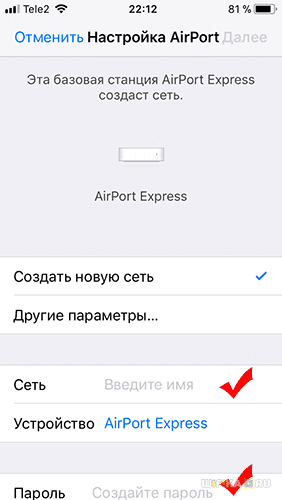 При обновлении программного обеспечения базовой станции AirPort она и запущенные на ней сетевые службы становятся временно недоступны.
При обновлении программного обеспечения базовой станции AirPort она и запущенные на ней сетевые службы становятся временно недоступны.